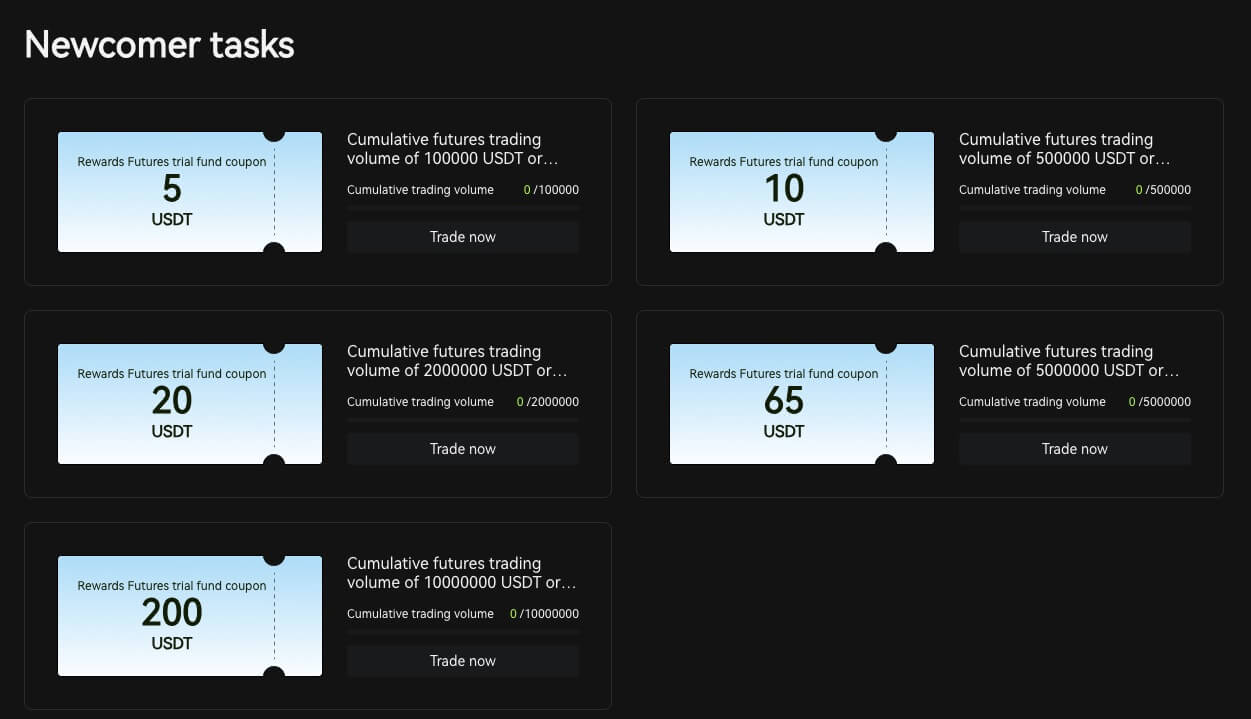Bitunix에 가입하고 입금하는 방법
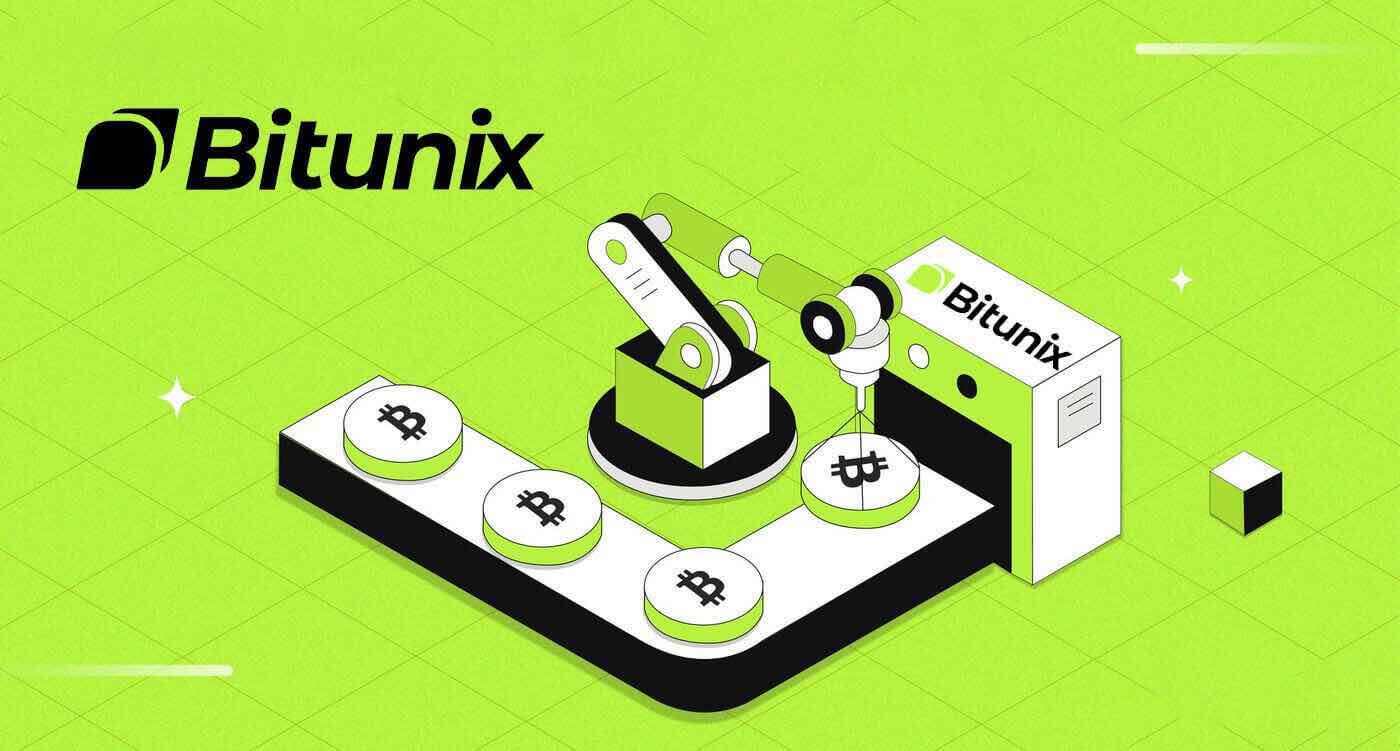
Bitunix에 가입하는 방법
전화번호나 이메일로 Bitunix 계정을 등록하는 방법
1. Bitunix 에 접속하여 [ 회원가입 ]을 클릭하세요. 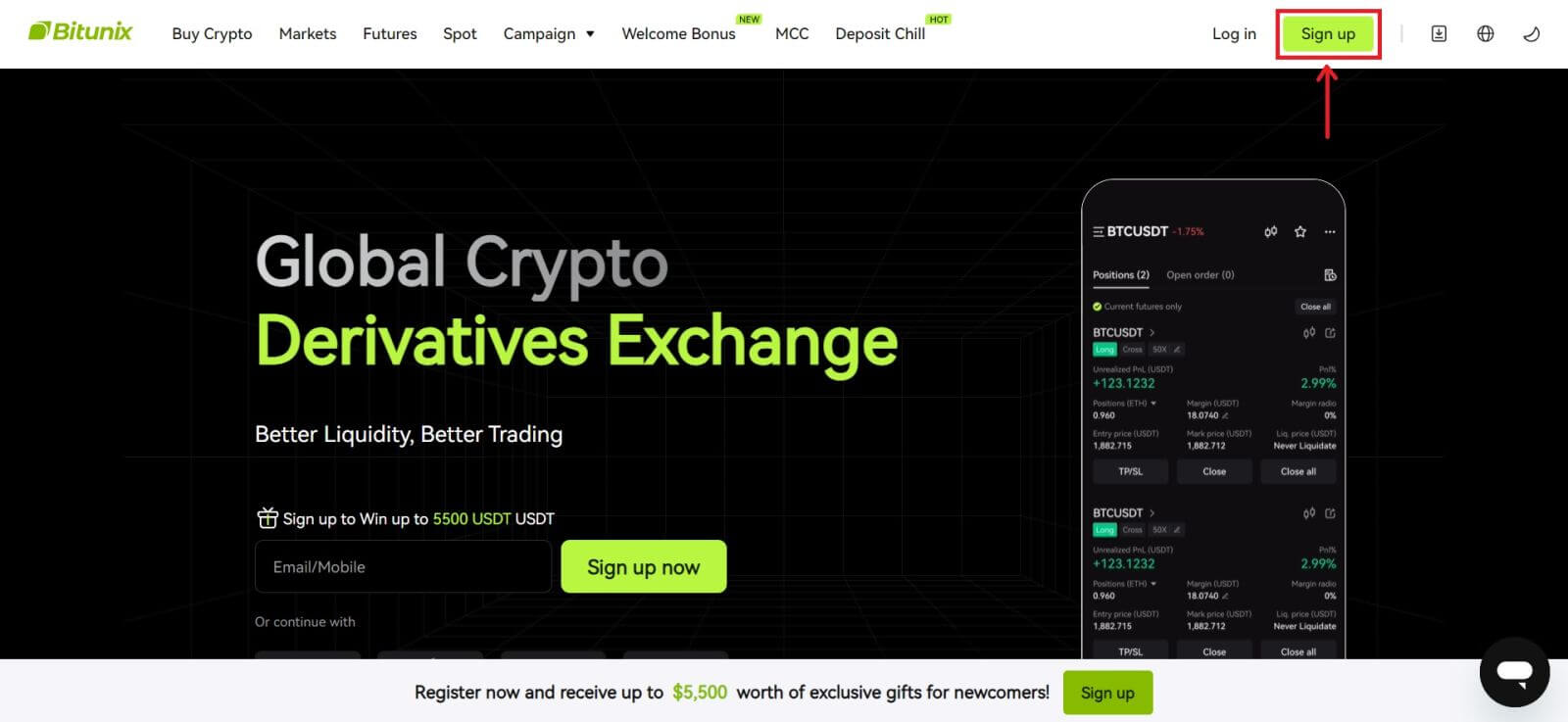 2. 등록방법을 선택하세요. 이메일 주소, 전화번호, Google 또는 Apple로 가입할 수 있습니다. (Facebook과 X는 현재 이 앱에서 사용할 수 없습니다).
2. 등록방법을 선택하세요. 이메일 주소, 전화번호, Google 또는 Apple로 가입할 수 있습니다. (Facebook과 X는 현재 이 앱에서 사용할 수 없습니다). 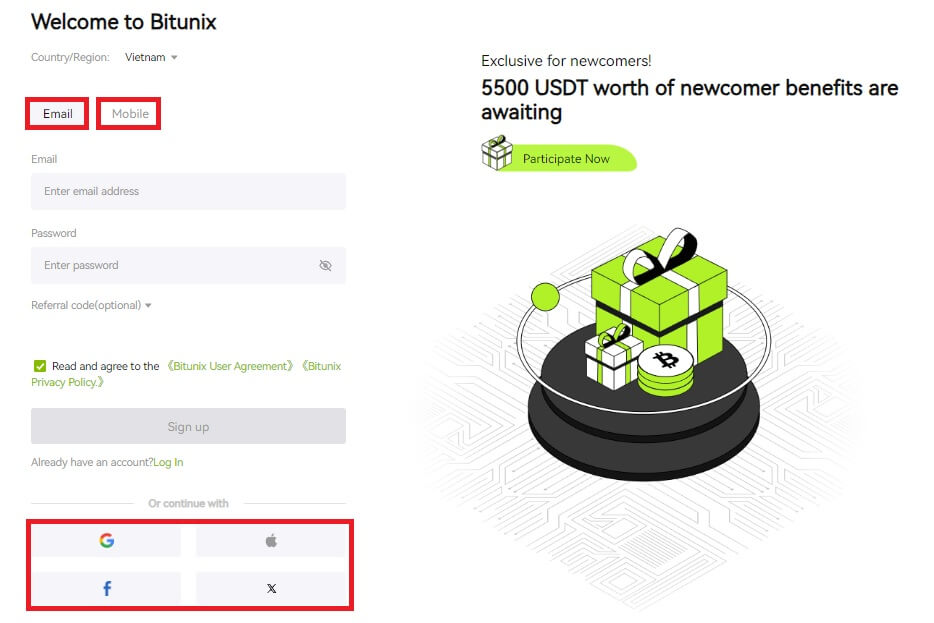 3. [이메일] 또는 [전화번호]를 선택하고 이메일 주소/전화번호를 입력하세요. 그런 다음 계정에 대한 보안 비밀번호를 만드십시오.
3. [이메일] 또는 [전화번호]를 선택하고 이메일 주소/전화번호를 입력하세요. 그런 다음 계정에 대한 보안 비밀번호를 만드십시오.
참고:
비밀번호는 대문자, 소문자, 숫자를 포함하여 8~20자여야 합니다.
서비스 약관 및 개인정보취급방침을 읽고 동의한 후 [회원가입]을 클릭하세요. 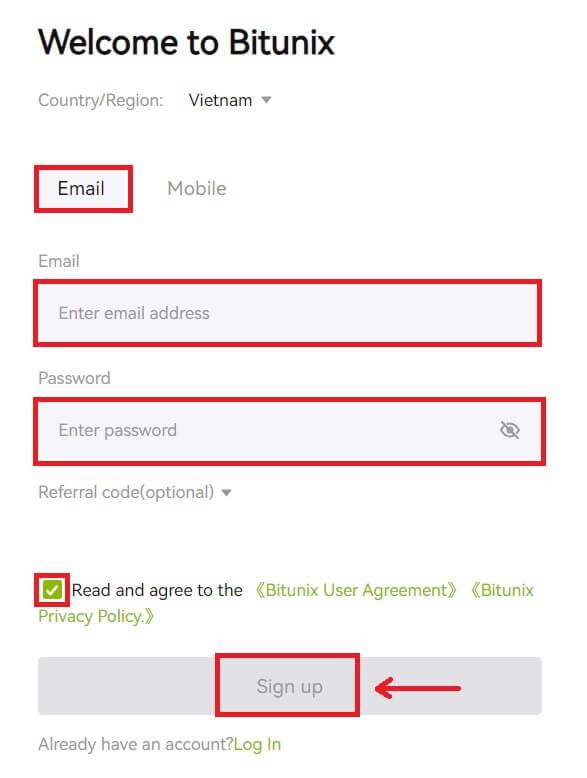
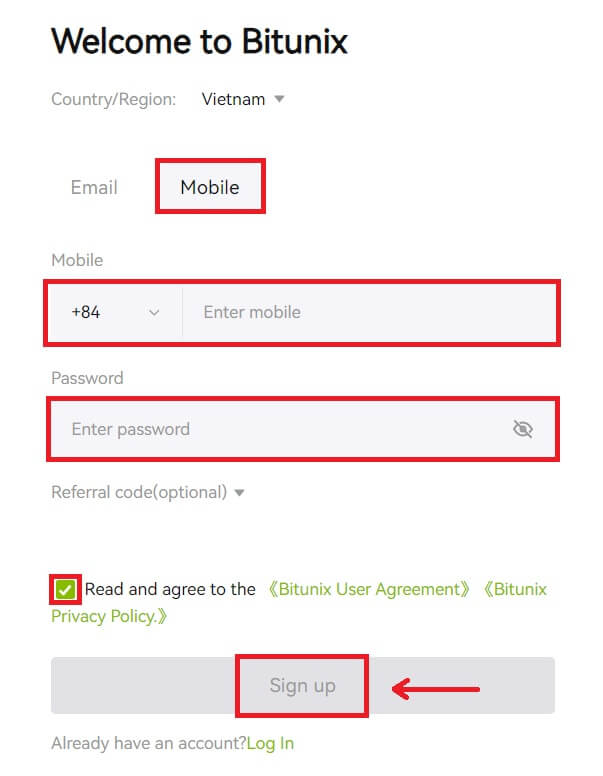 4. 인증 절차를 완료하시면 이메일이나 휴대폰으로 6자리 인증번호가 발송됩니다. 코드를 입력하고 [Bitunix 접속]을 클릭하세요.
4. 인증 절차를 완료하시면 이메일이나 휴대폰으로 6자리 인증번호가 발송됩니다. 코드를 입력하고 [Bitunix 접속]을 클릭하세요. 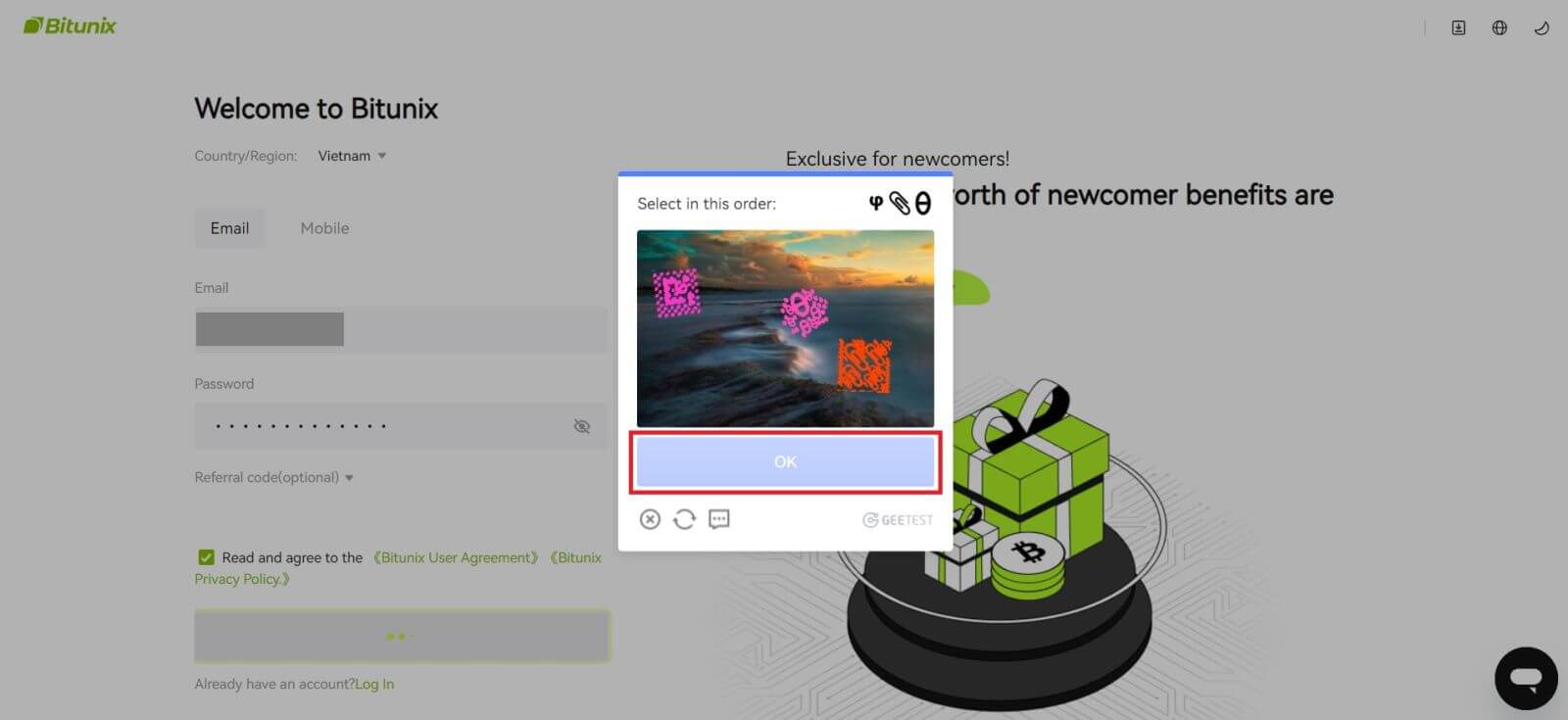
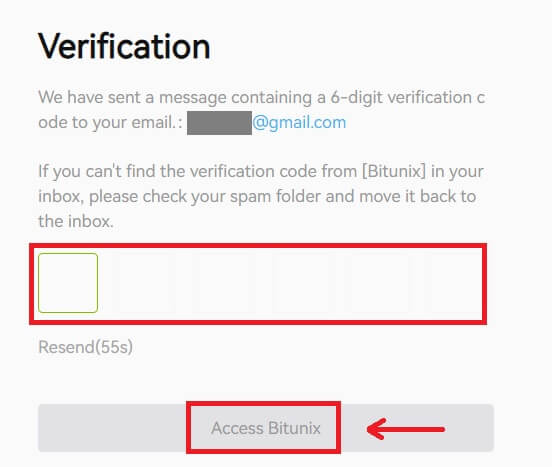
5. 축하합니다. Bitunix에 성공적으로 등록되었습니다. 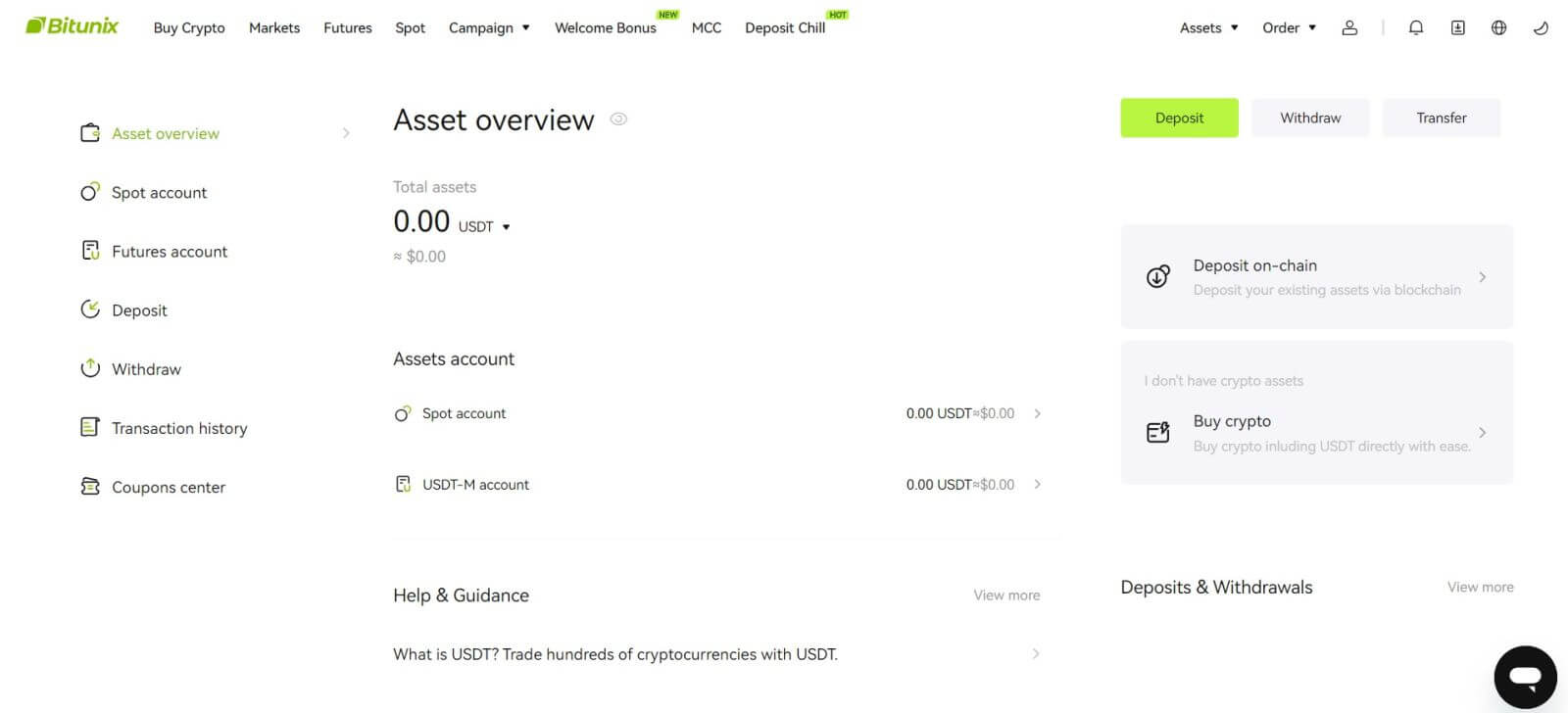
Apple에 Bitunix 계정을 등록하는 방법
1. 또는 Bitunix를 방문하여 [ 회원가입 ] 을 클릭하여 Apple 계정으로 Single Sign-On을 사용하여 가입할 수 있습니다 . 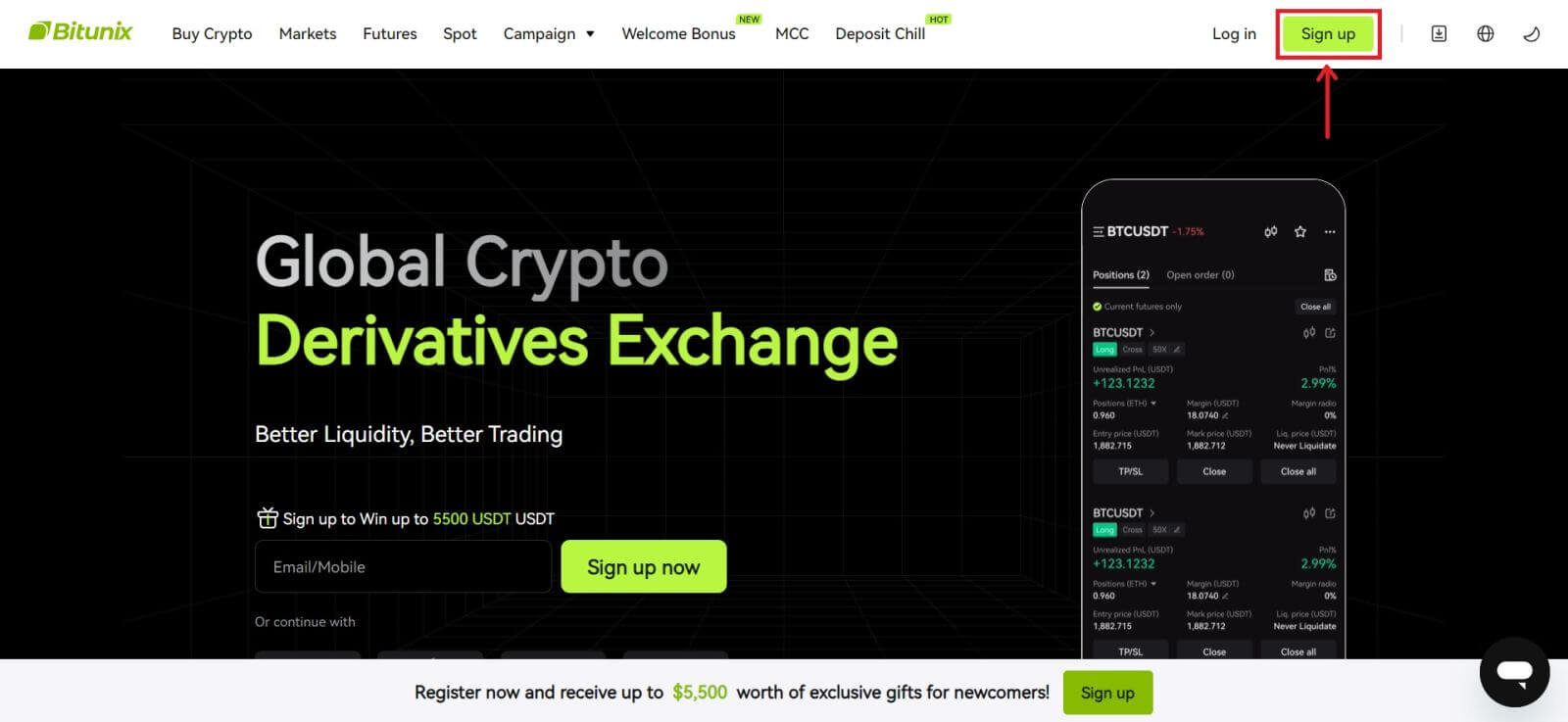 2. [Apple]을 선택하면 팝업창이 나타나며, Apple 계정으로 Bitunix에 로그인하라는 메시지가 나타납니다.
2. [Apple]을 선택하면 팝업창이 나타나며, Apple 계정으로 Bitunix에 로그인하라는 메시지가 나타납니다. 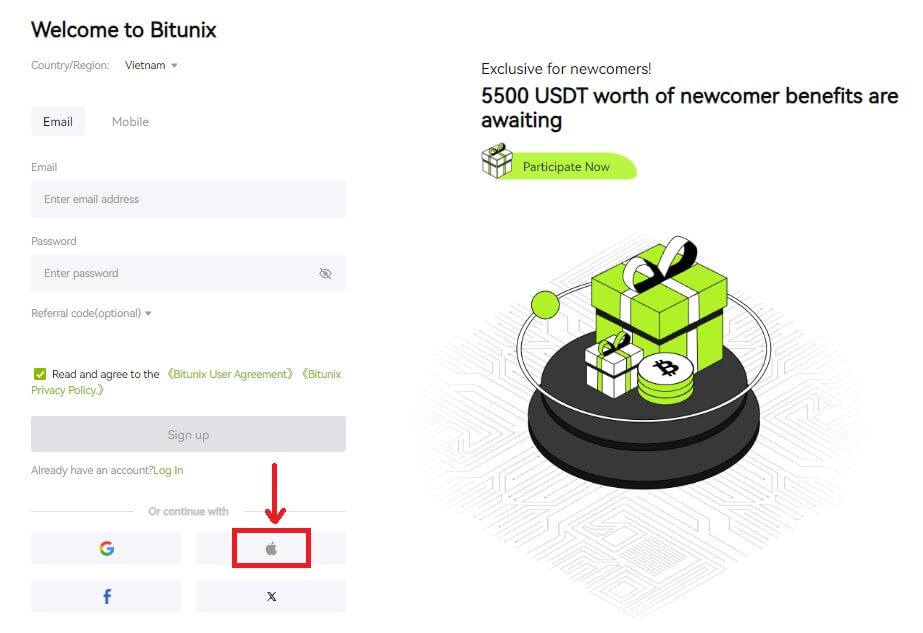 3. Apple ID와 비밀번호를 입력하여 Bitunix에 로그인하세요.
3. Apple ID와 비밀번호를 입력하여 Bitunix에 로그인하세요. 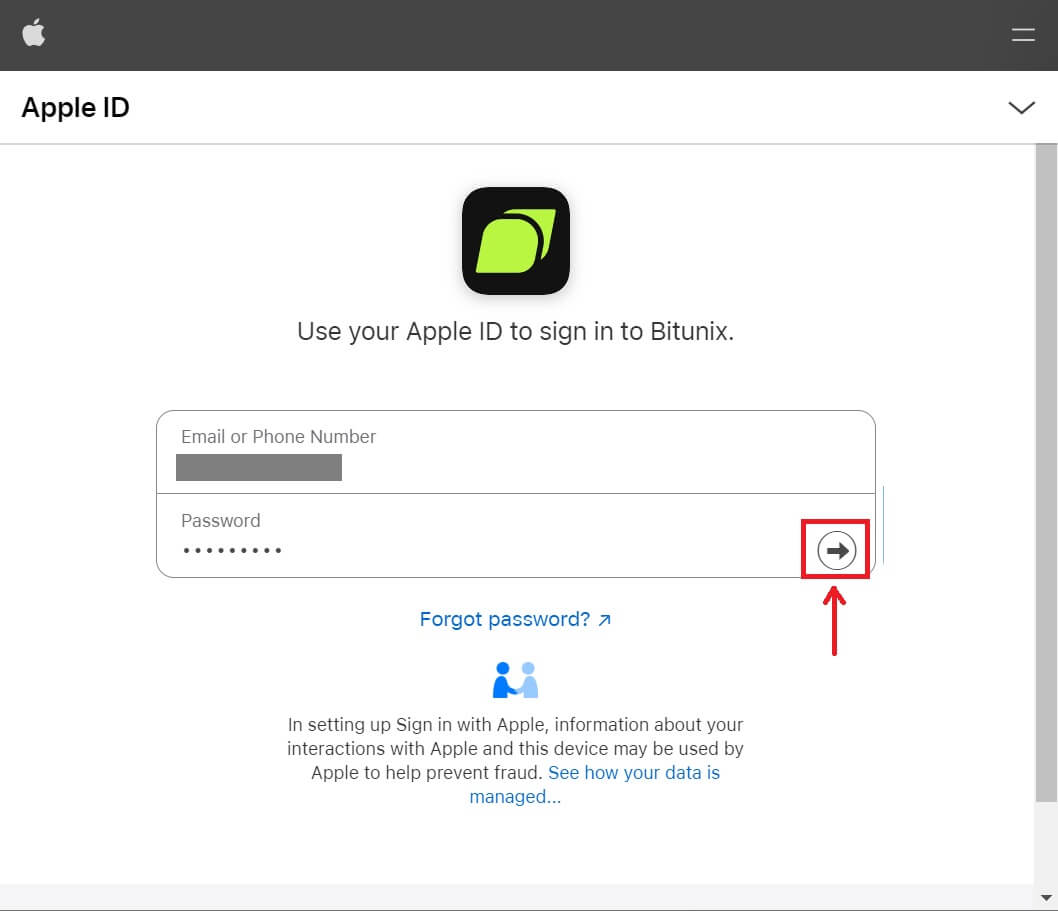 [계속]을 클릭하고 인증번호를 입력하세요.
[계속]을 클릭하고 인증번호를 입력하세요. 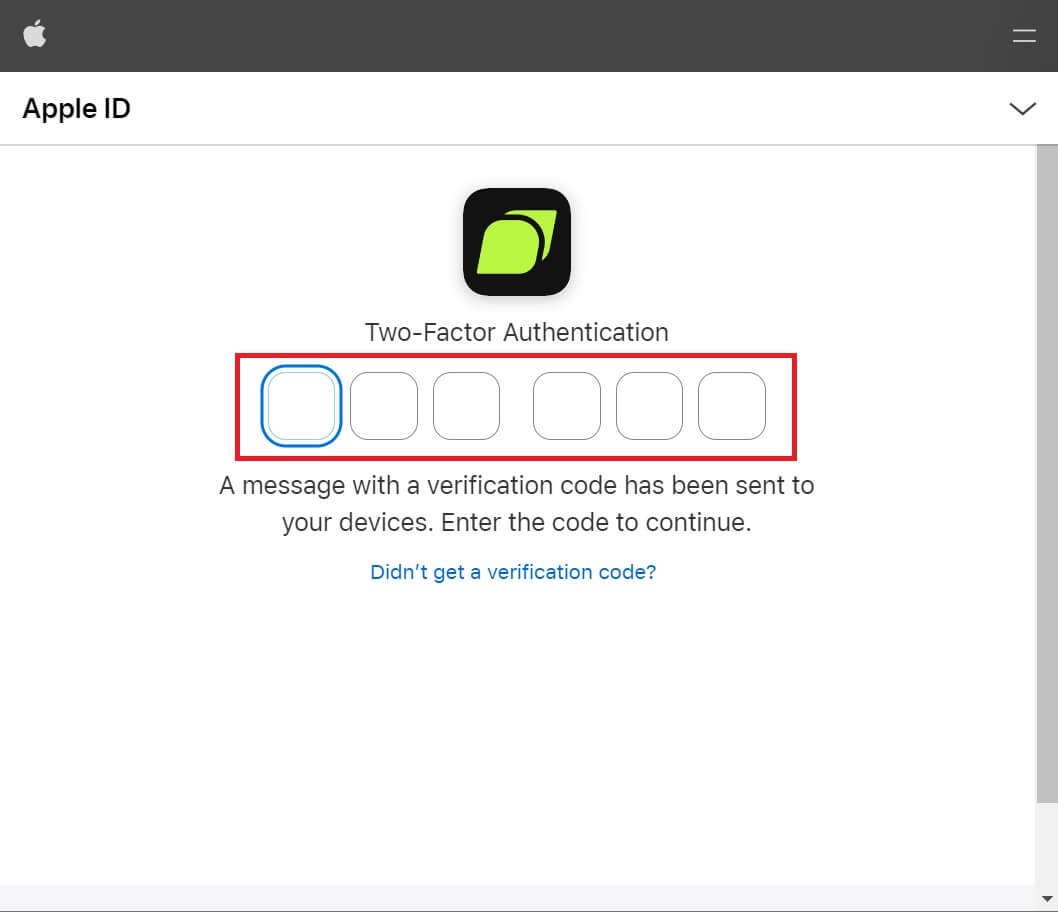 4. 로그인 후 Bitunix 웹사이트로 리디렉션됩니다. 정보를 입력하고, 서비스 약관 및 개인정보취급방침을 읽고 동의한 후 [회원가입]을 클릭하세요.
4. 로그인 후 Bitunix 웹사이트로 리디렉션됩니다. 정보를 입력하고, 서비스 약관 및 개인정보취급방침을 읽고 동의한 후 [회원가입]을 클릭하세요. 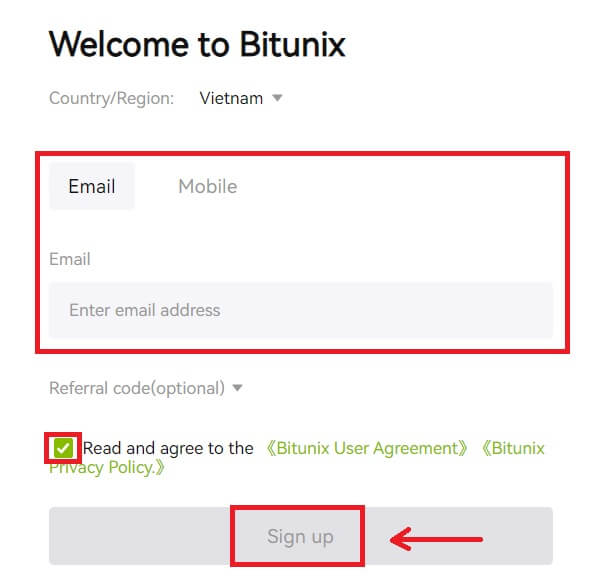
5. 축하합니다! Bitunix 계정을 성공적으로 만들었습니다. 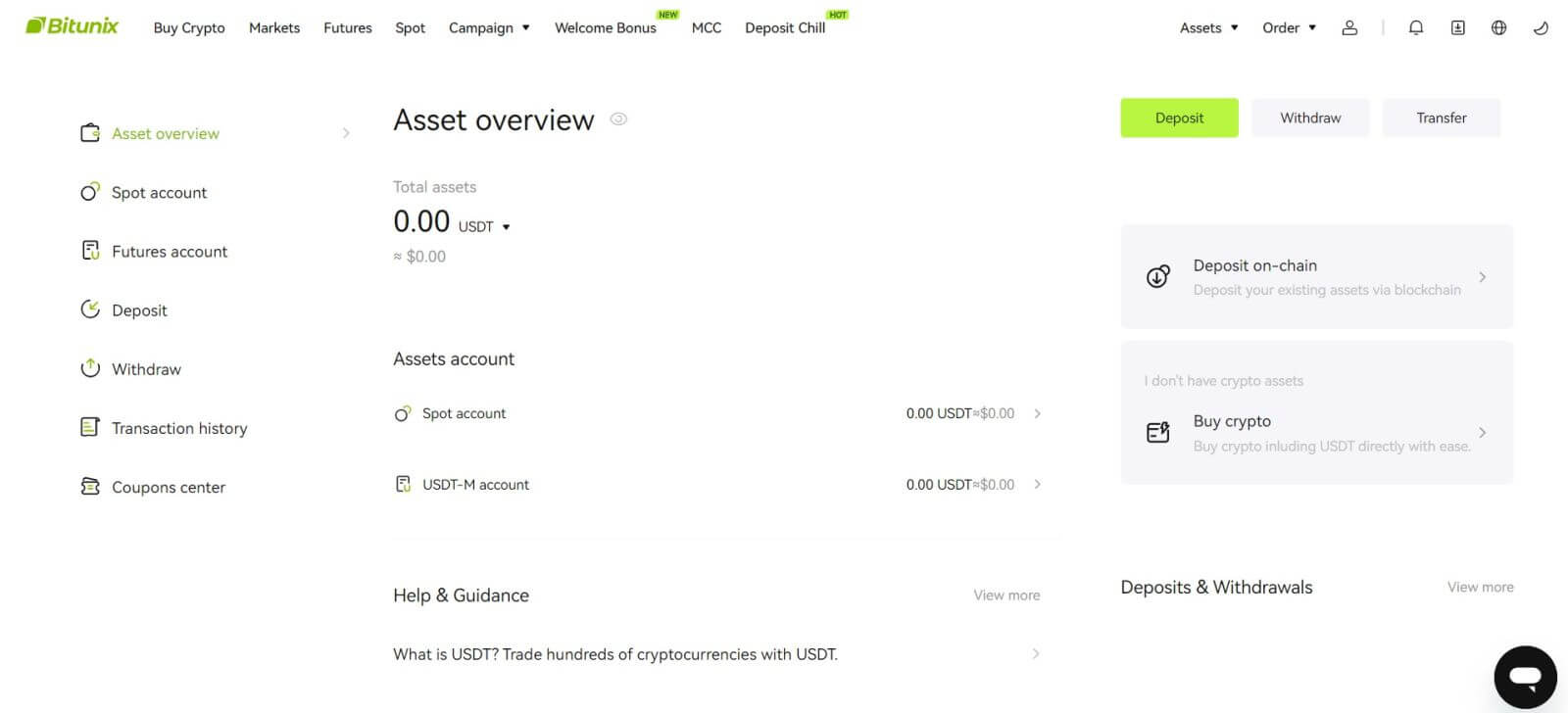
Gmail로 Bitunix 계정을 가입하는 방법
또한 Gmail을 통해 Bitunix 계정을 만들 수 있습니다. 그렇게 하려면 다음 단계를 따르십시오. 1. 먼저 Bitunix 로 이동하여 [ 가입
]을 클릭
해야 합니다 . 2. [구글] 버튼을 클릭하세요. 3. 로그인 창이 열리며, 기존 계정을 선택하거나 [다른 계정 사용]을 선택할 수 있습니다.
4. 이메일과 비밀번호를 입력한 후 [다음]을 클릭하세요. [계속]을 클릭하여 계정 사용을 확인하세요. 5. 정보를 입력하여 새 계정을 만드세요. 그런 다음 [회원가입]을 하세요. 6. 축하합니다! Bitunix 계정을 성공적으로 만들었습니다.
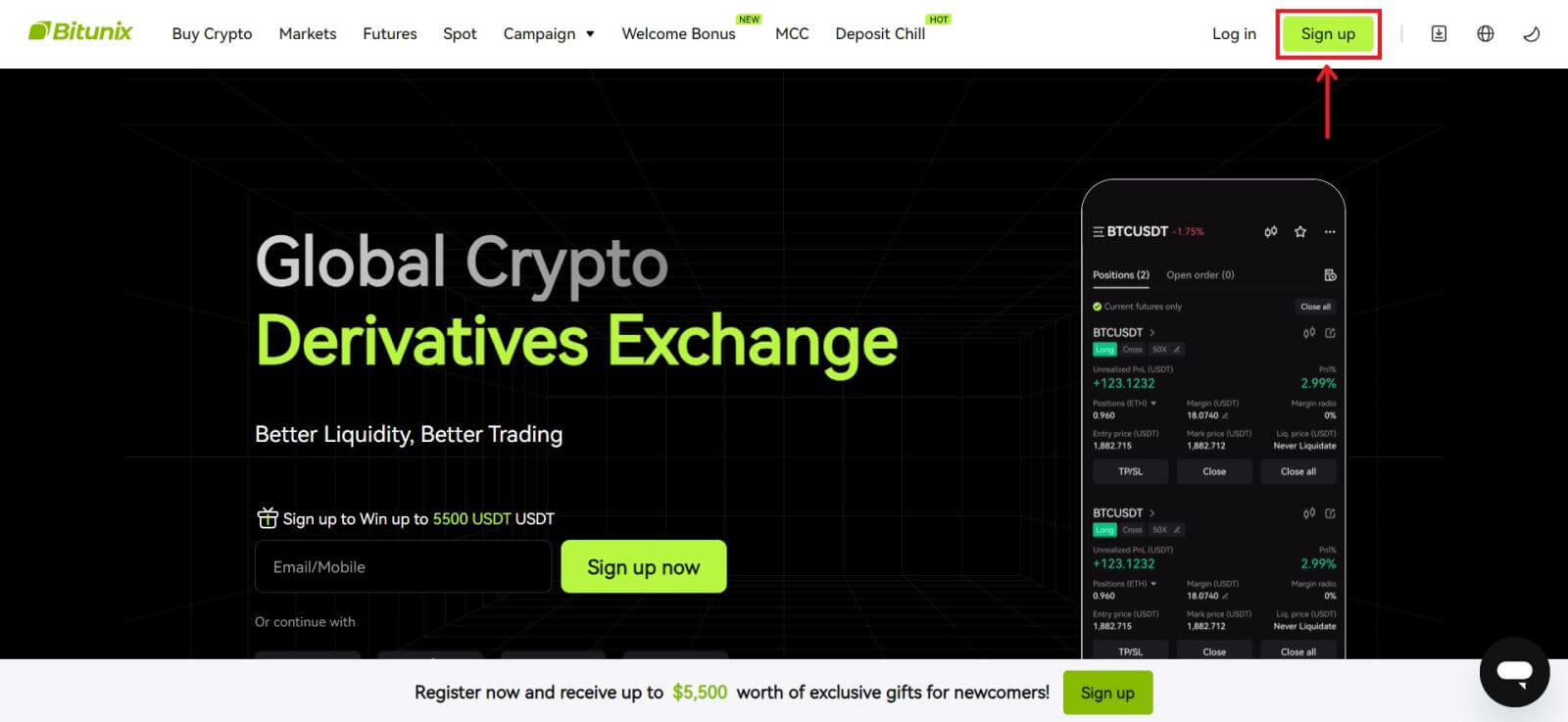
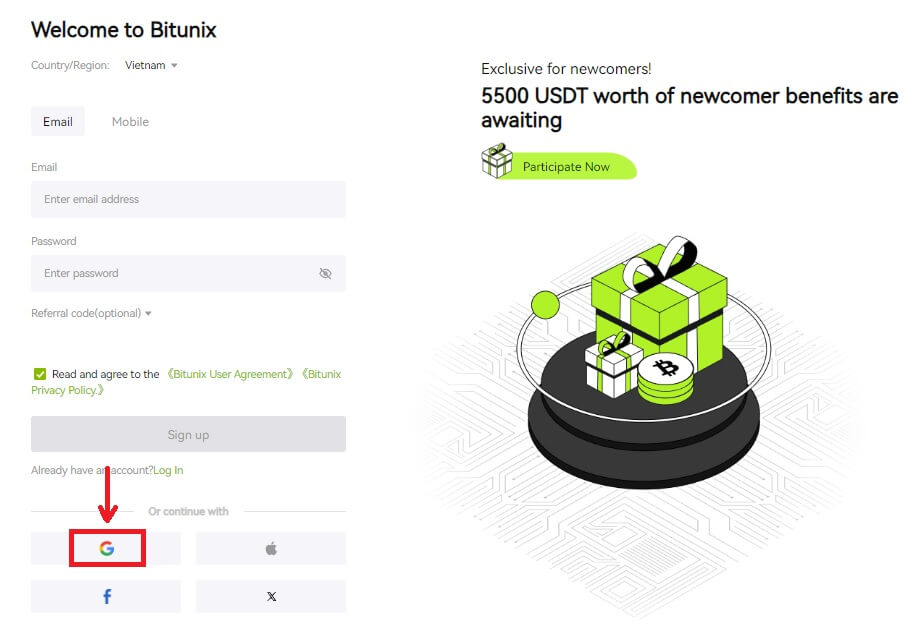
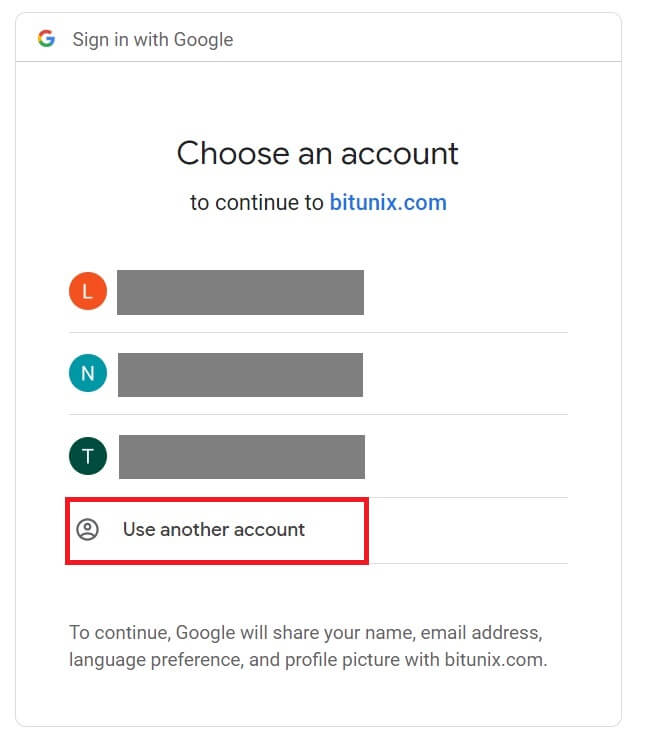
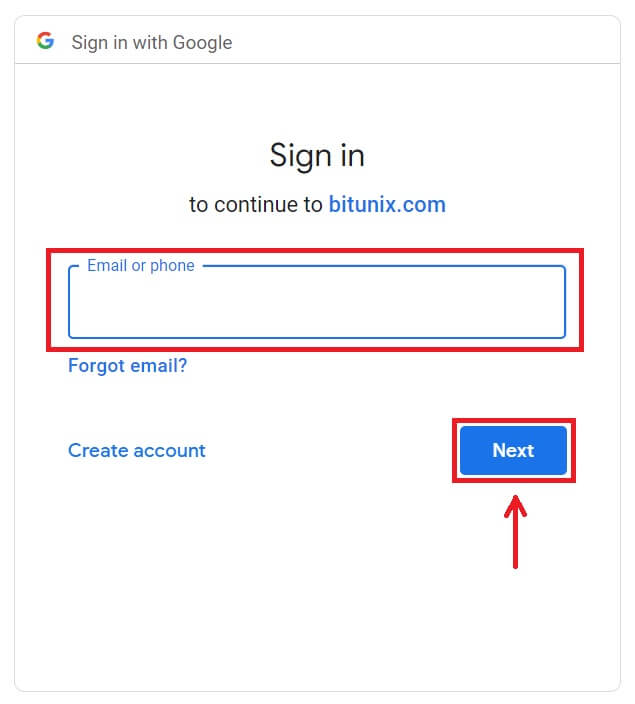
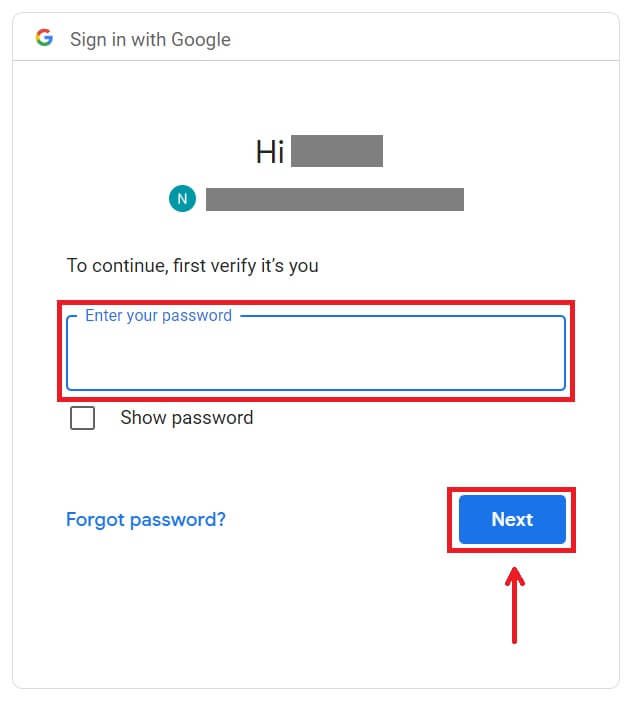
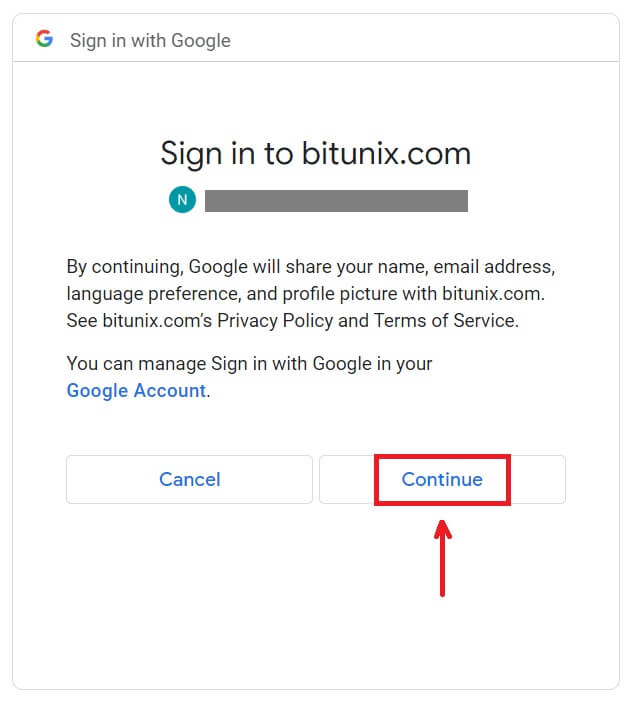
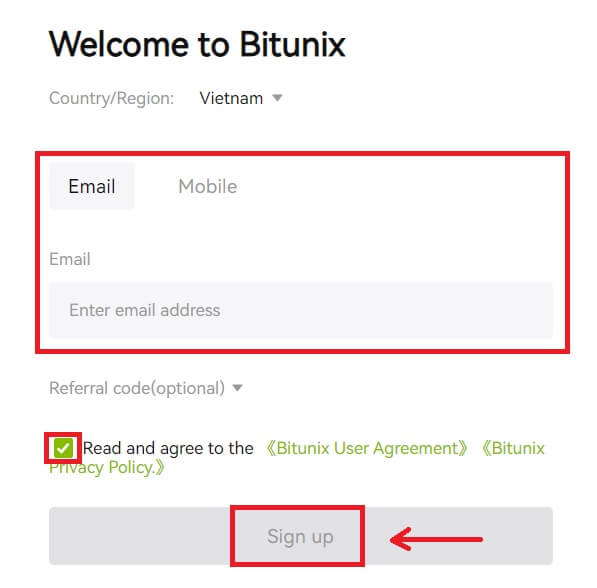
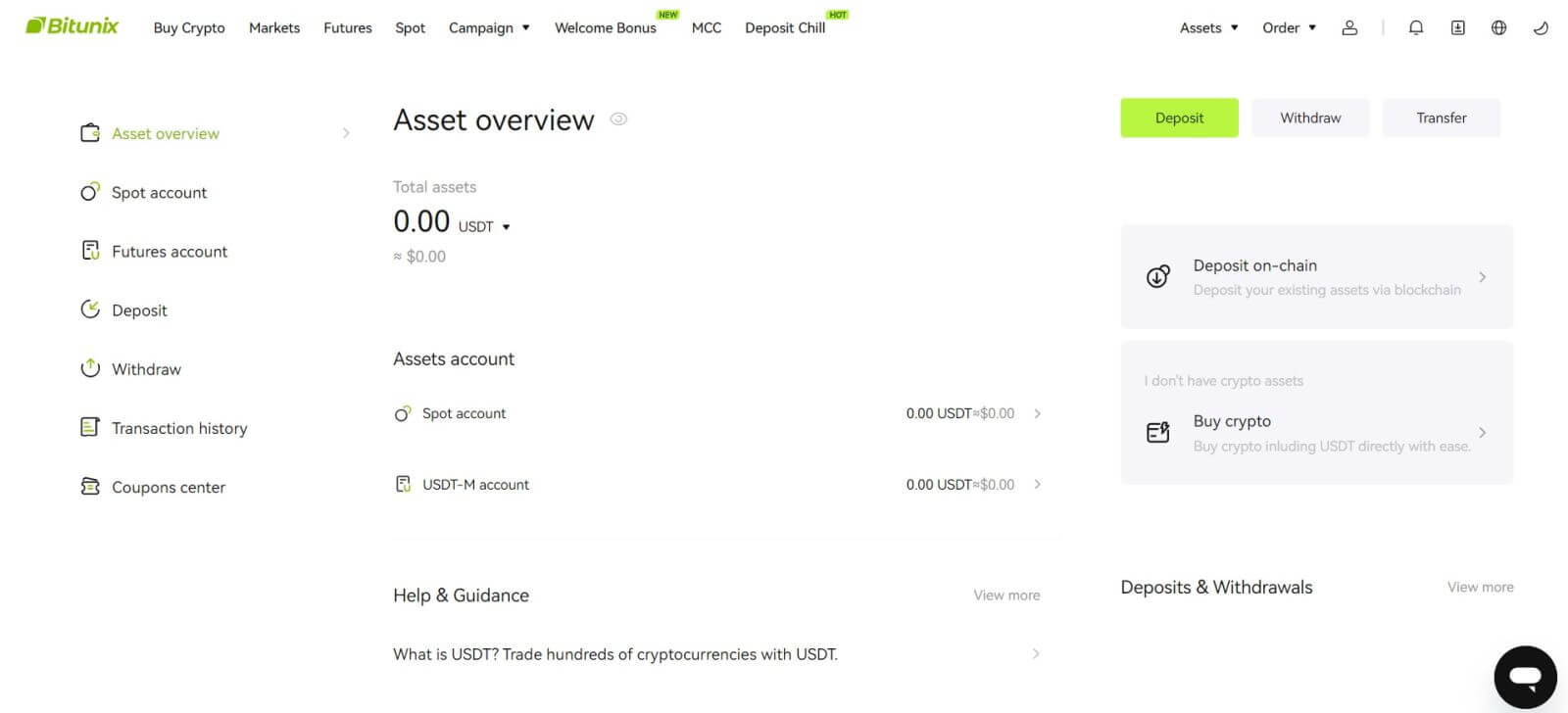
Bitunix 앱에 가입하는 방법
몇 번의 탭만으로 Bitunix 앱에서 이메일 주소, 전화번호 또는 Apple/Google 계정으로 Bitunix 계정을 쉽게 등록할 수 있습니다.
1. Bitunix 앱을 다운로드하고 [ 로그인/회원가입 ]을 클릭하세요. 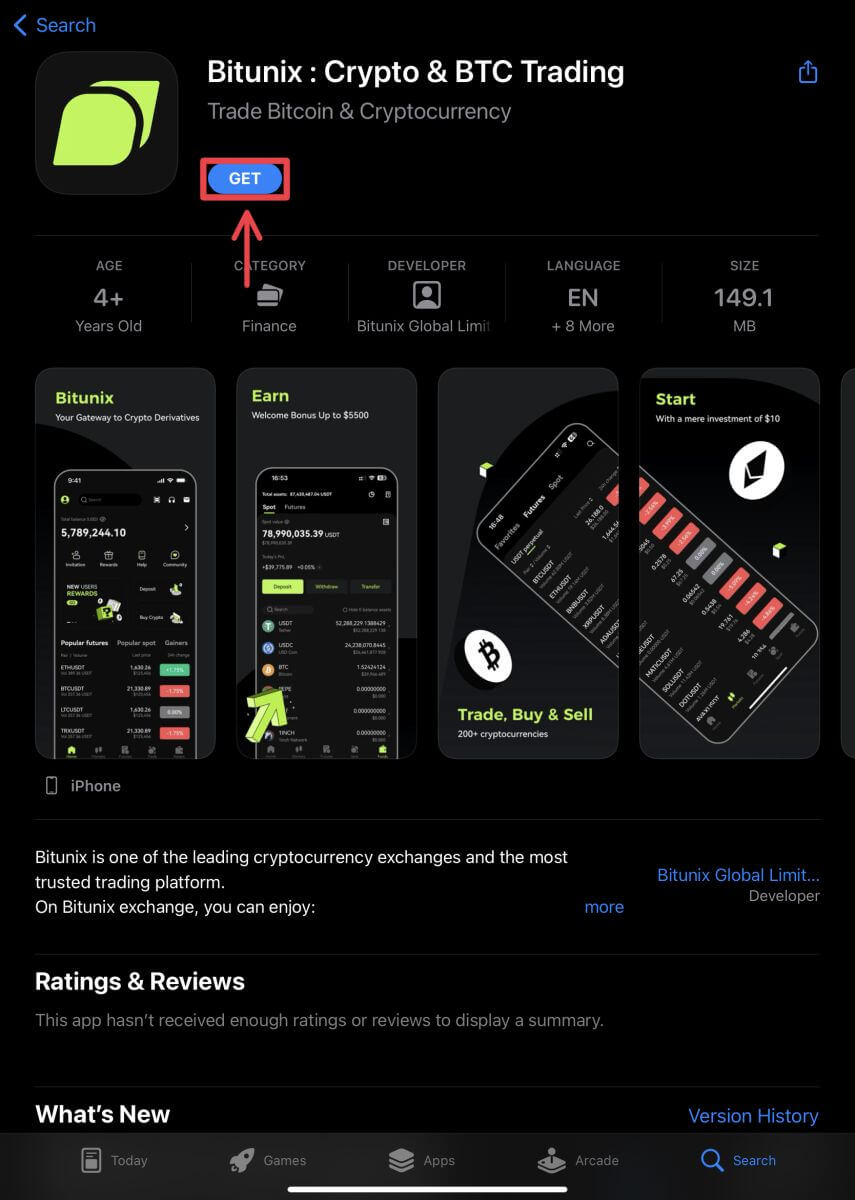
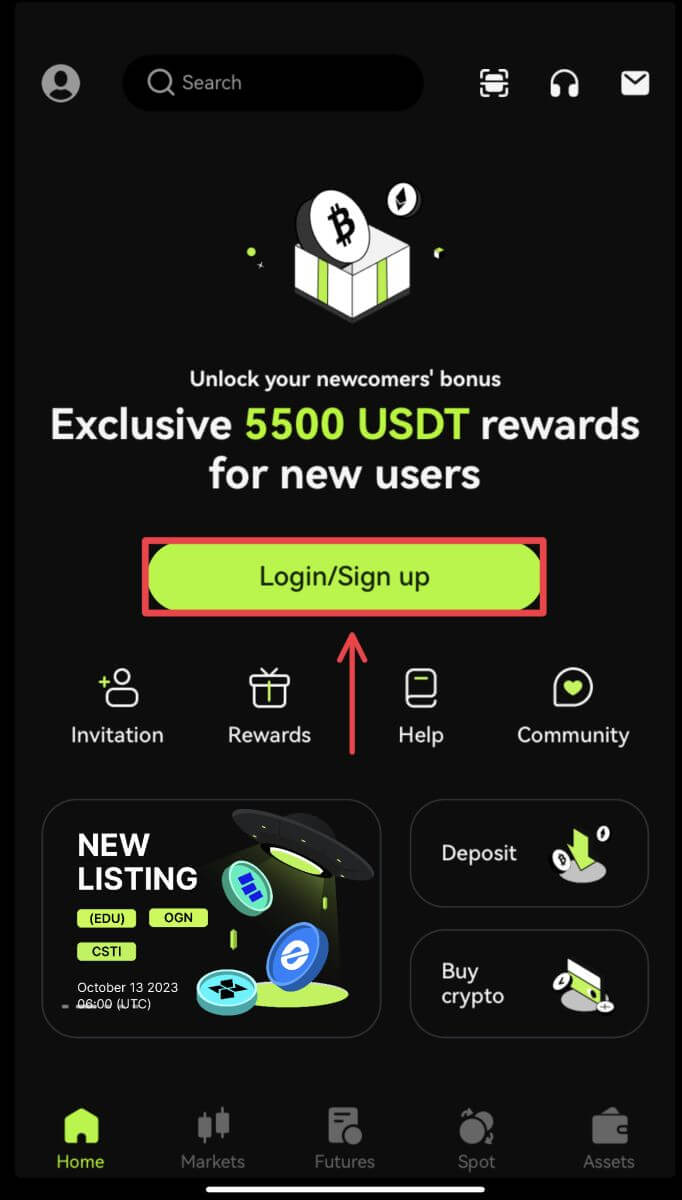 2. 등록방법을 선택하세요. Facebook 및 X(Twitter)를 사용하여 가입하는 옵션은 현재 사용할 수 없습니다.
2. 등록방법을 선택하세요. Facebook 및 X(Twitter)를 사용하여 가입하는 옵션은 현재 사용할 수 없습니다. 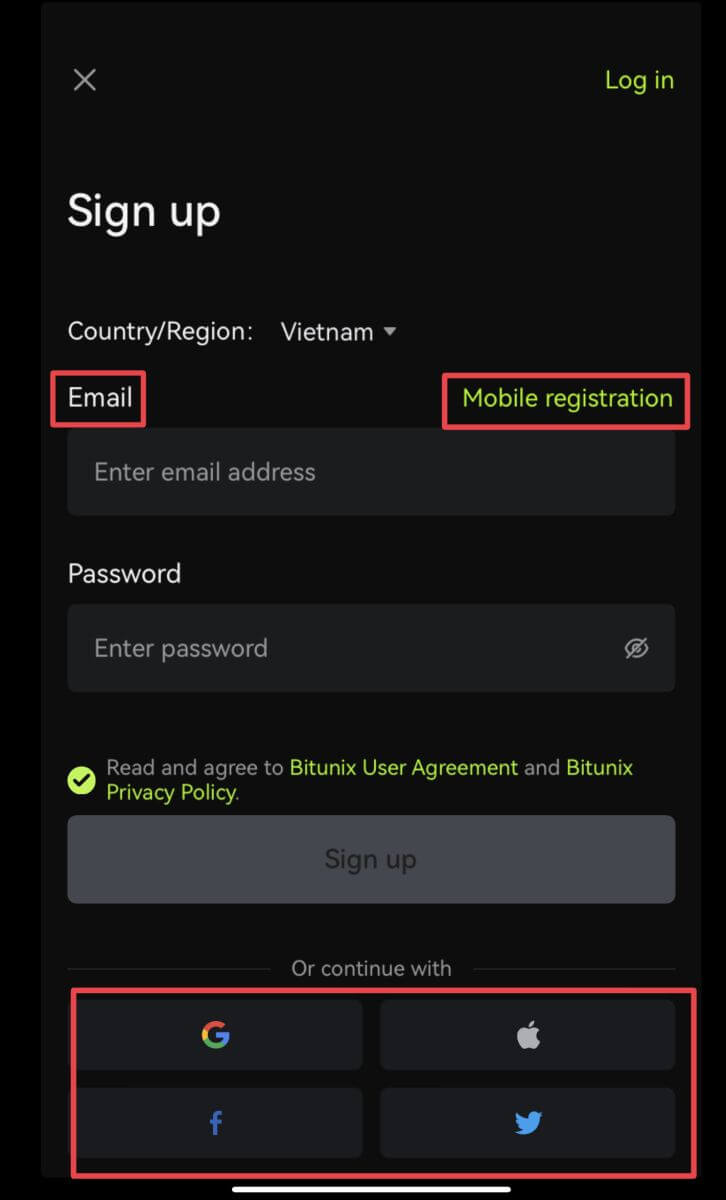
이메일/전화번호로 회원가입:
3. [이메일] 또는 [모바일 등록]을 선택하고 이메일 주소/전화번호와 비밀번호를 입력하세요.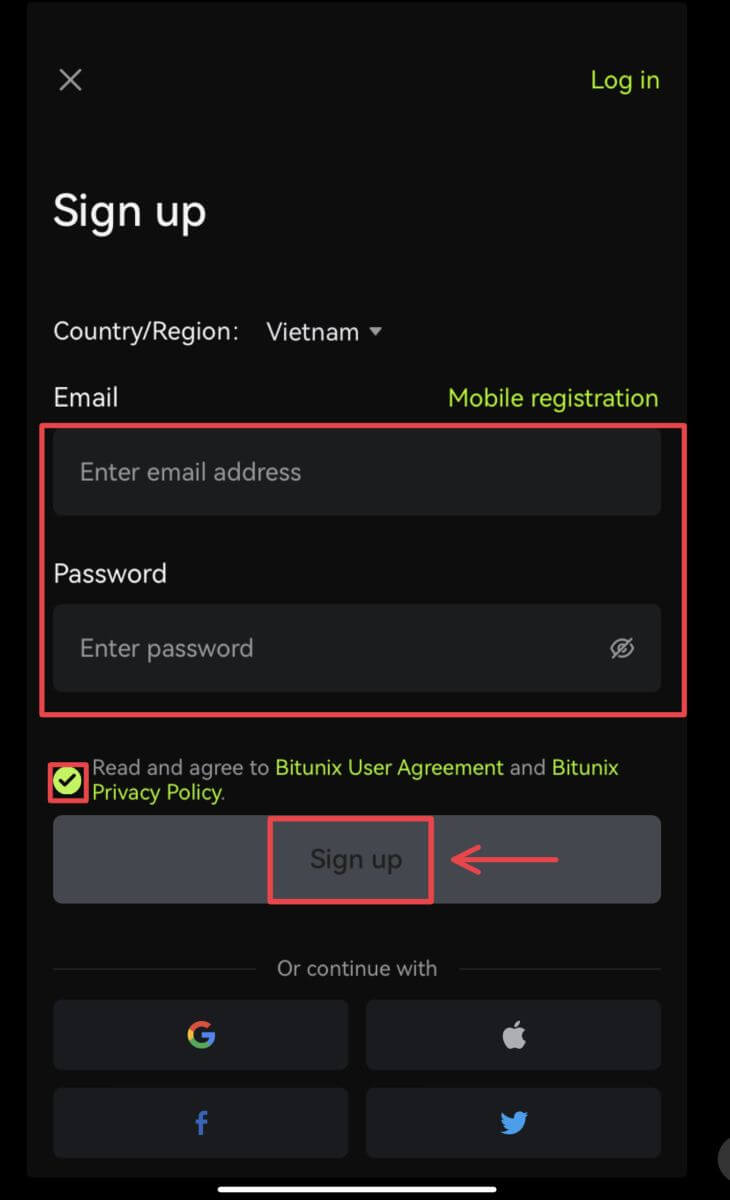 참고:
참고:
비밀번호는 대문자 1개와 숫자 1개를 포함하여 8자 이상이어야 합니다.
이용약관 및 개인정보취급방침을 읽고 동의한 후 [회원가입]을 탭하세요.
4. 인증 절차를 완료하세요. 그러면 이메일이나 전화로 6자리 인증번호가 전송됩니다. 코드를 입력하고 [Bitunix 액세스]를 탭하세요. 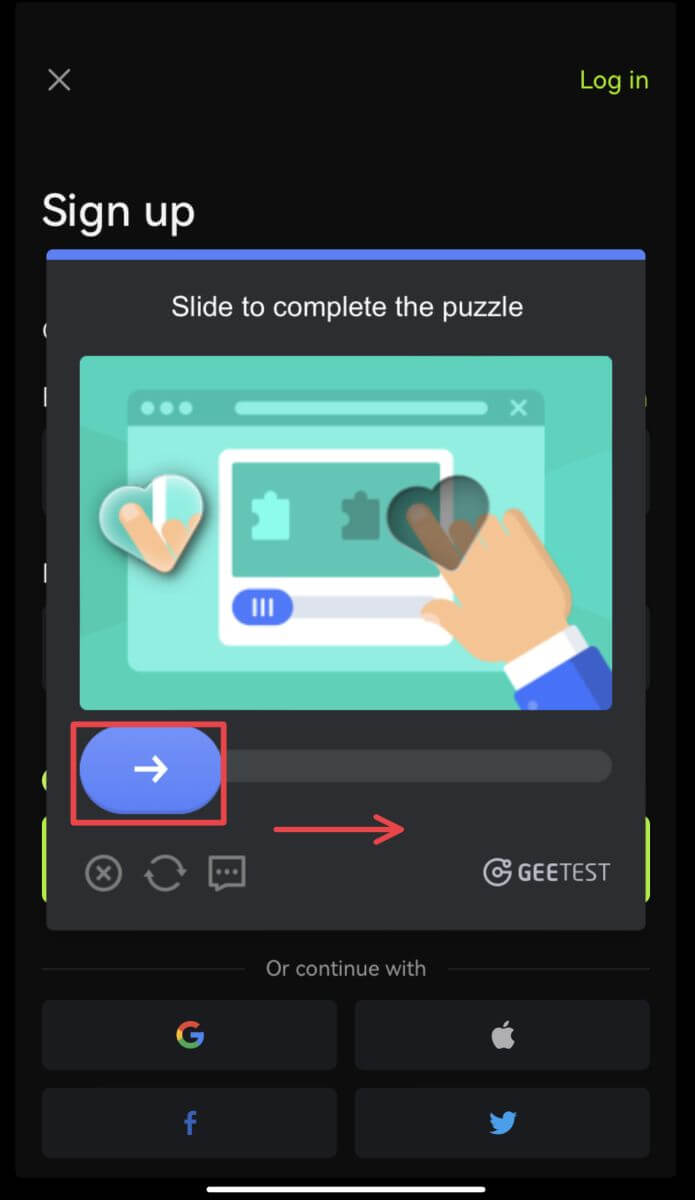
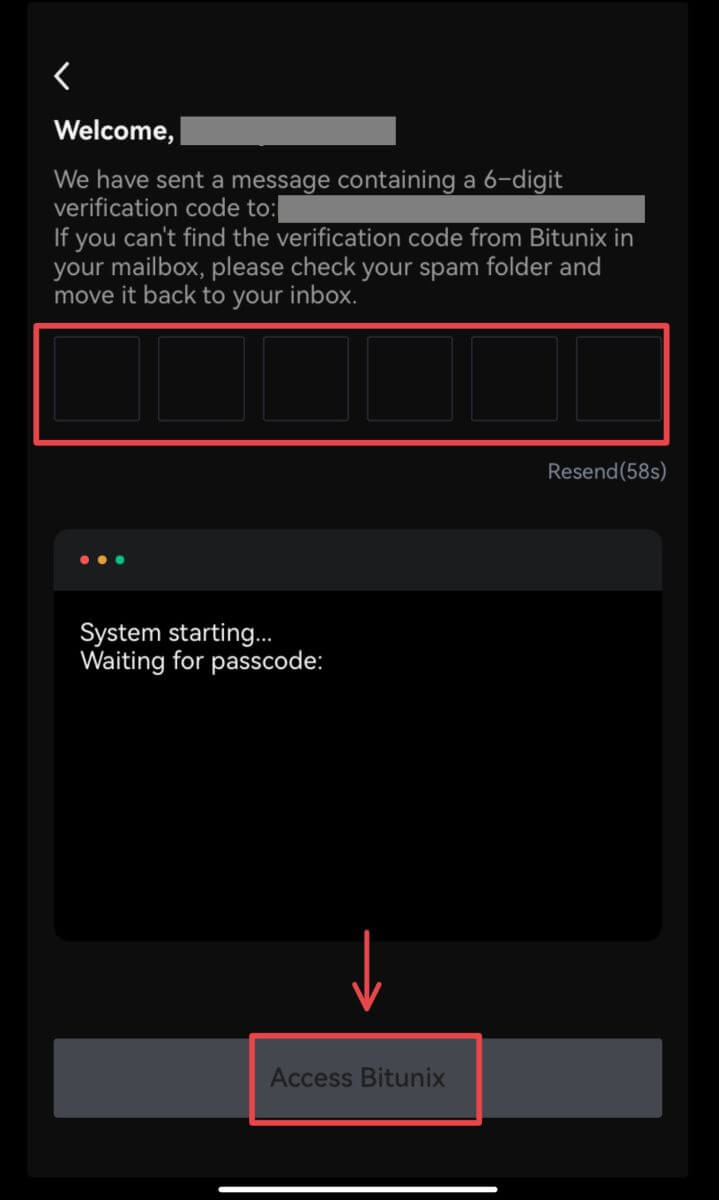 5. 축하합니다! Bitunix 계정을 성공적으로 만들었습니다.
5. 축하합니다! Bitunix 계정을 성공적으로 만들었습니다. 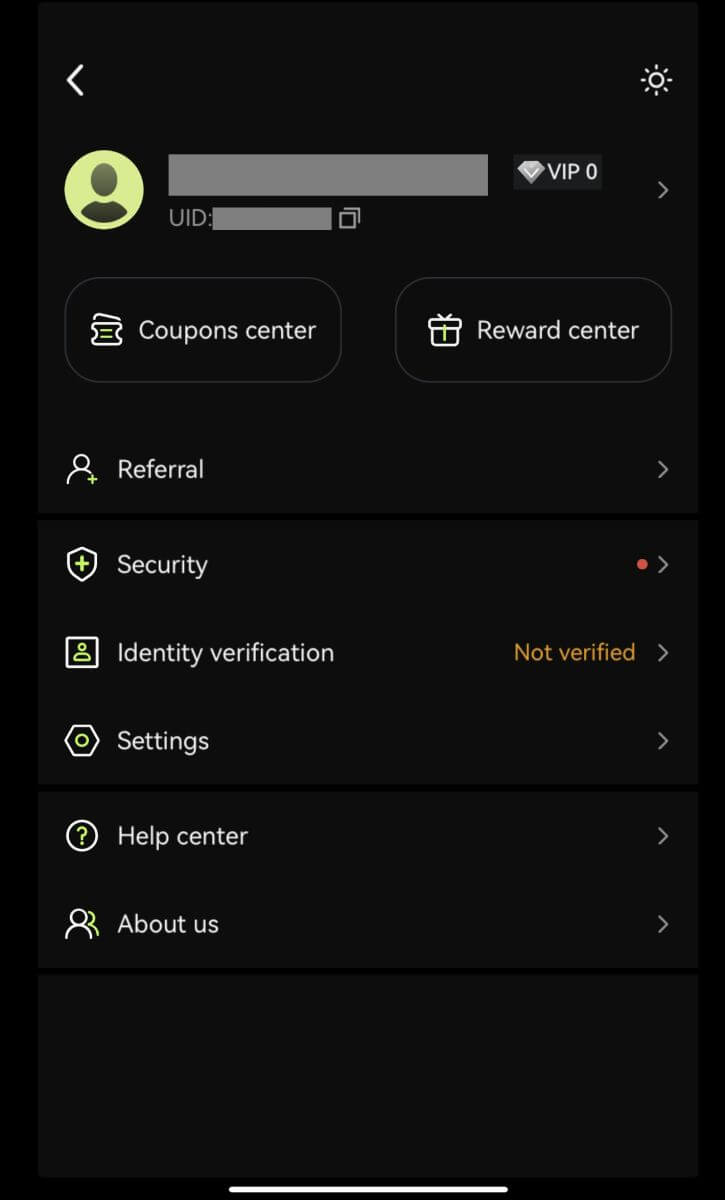
3. [Google]을 선택하세요
. Google 계정을 사용하여 Bitunix에 로그인하라는 메시지가 표시됩니다. [계속]을 탭하세요. 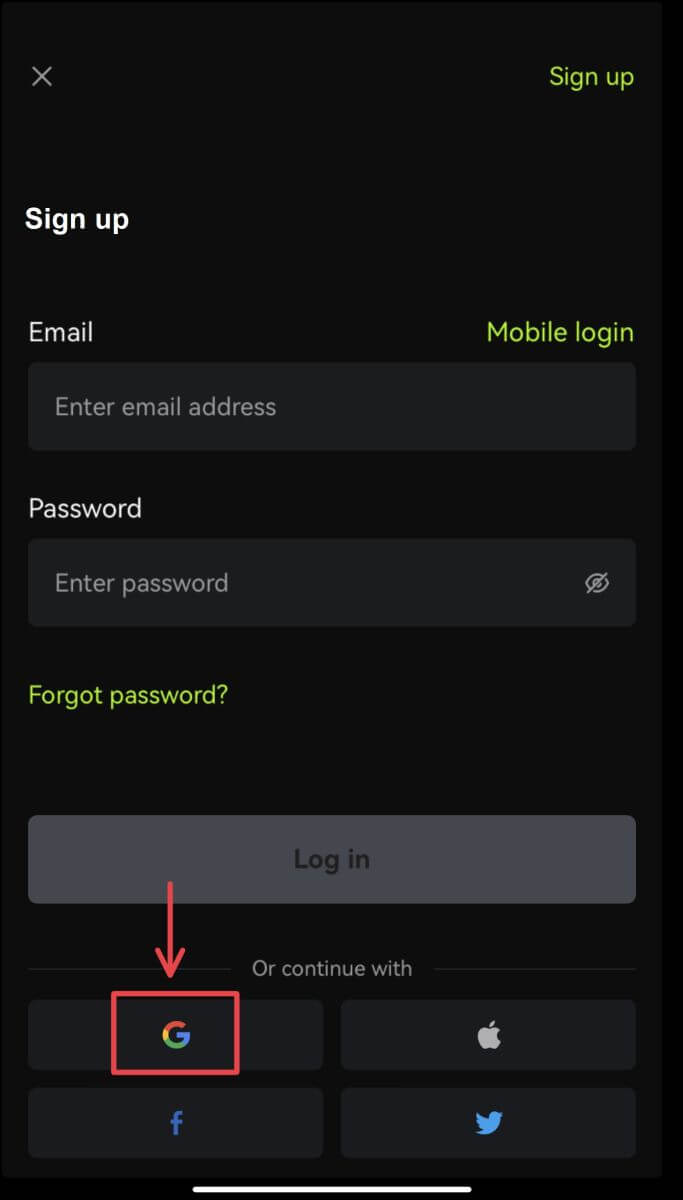
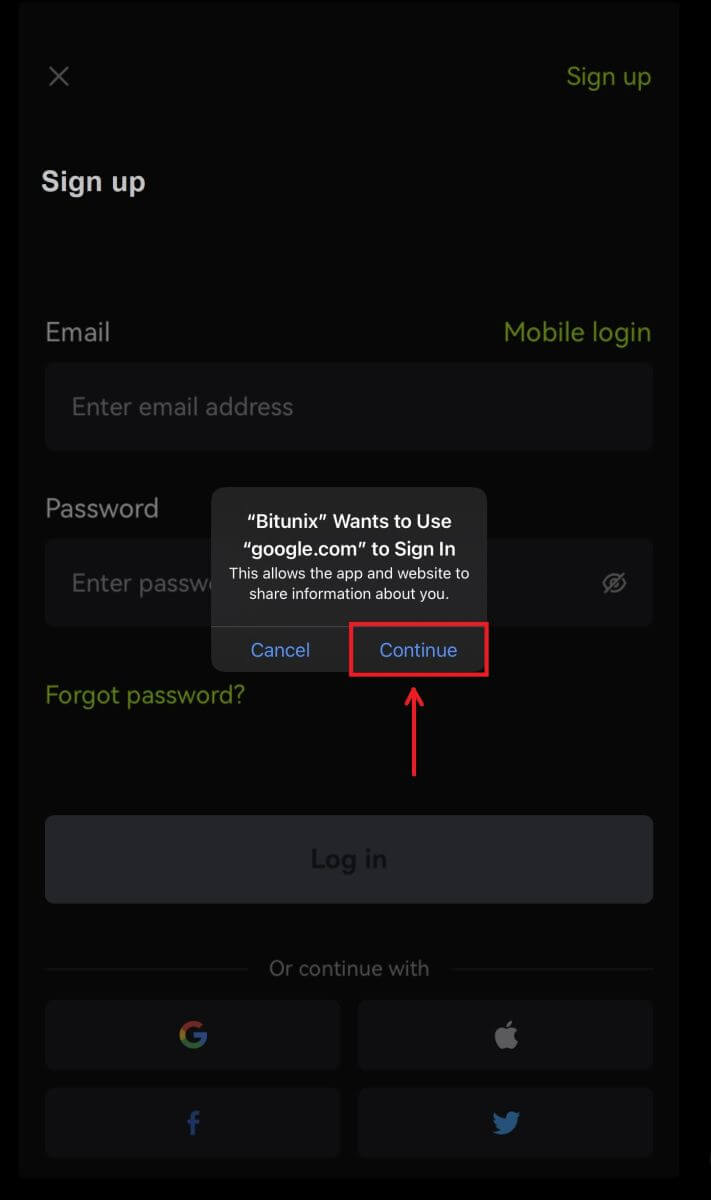 4. 원하는 계정을 선택하세요.
4. 원하는 계정을 선택하세요. 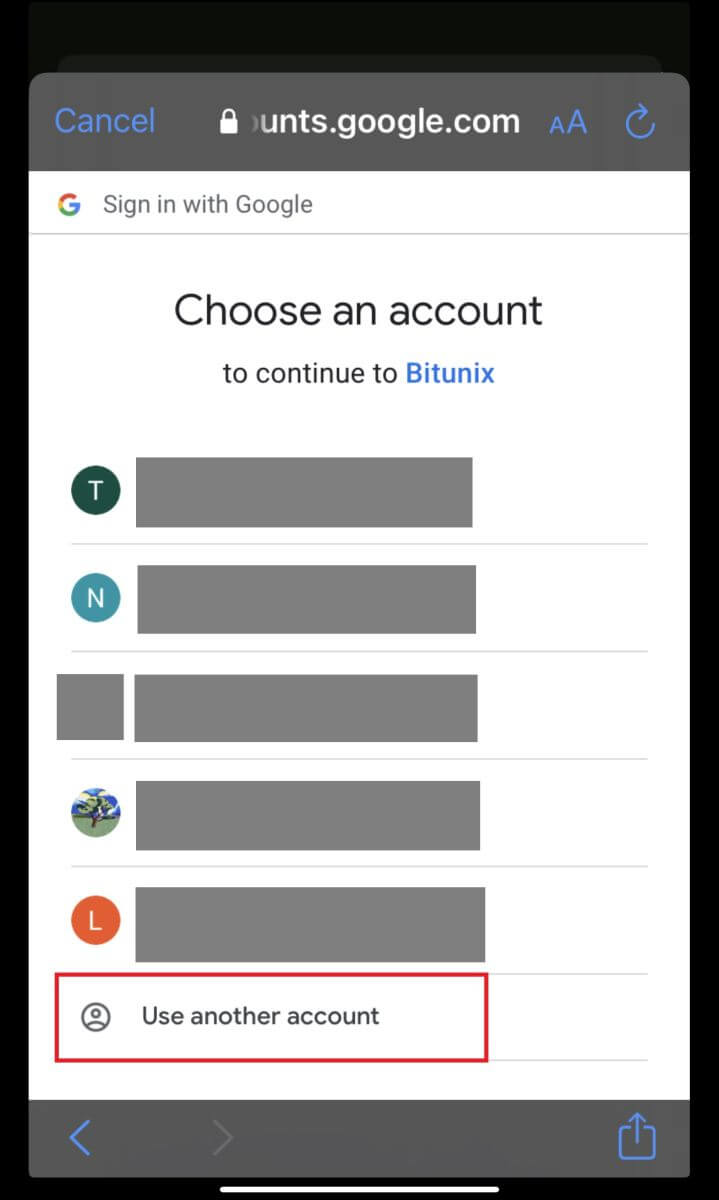 5. [새 Bitunix 계정 만들기]를 클릭하고 정보를 입력하세요. 약관에 동의하고 [회원가입]을 클릭하세요.
5. [새 Bitunix 계정 만들기]를 클릭하고 정보를 입력하세요. 약관에 동의하고 [회원가입]을 클릭하세요. 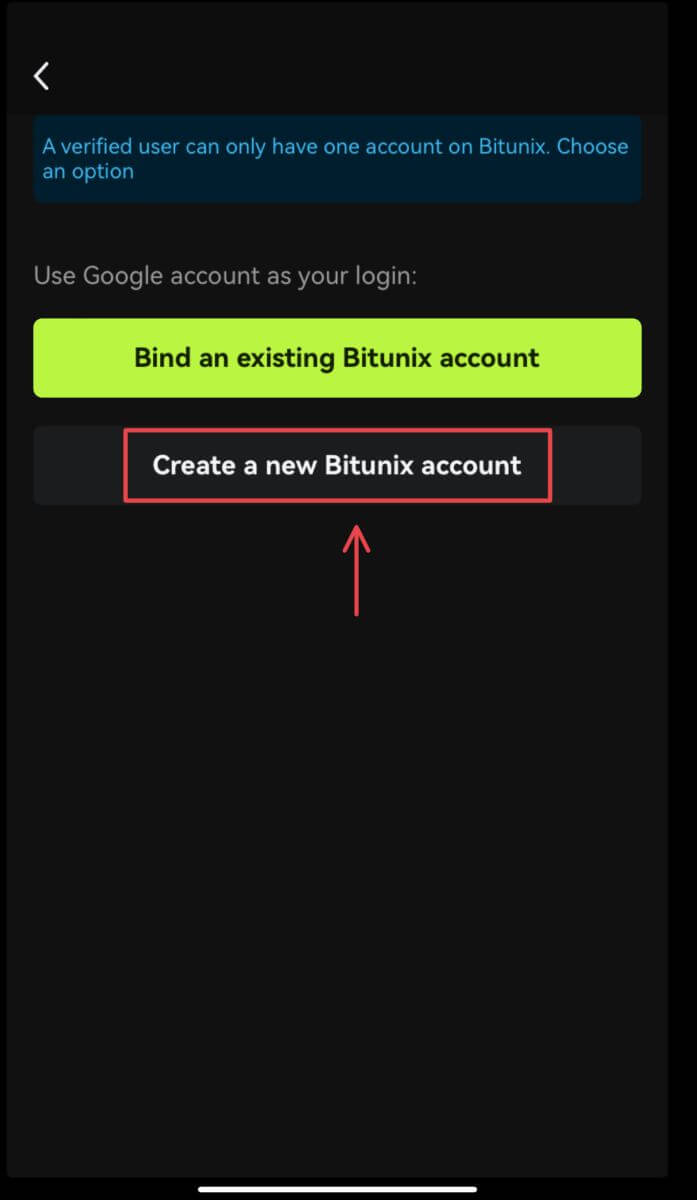
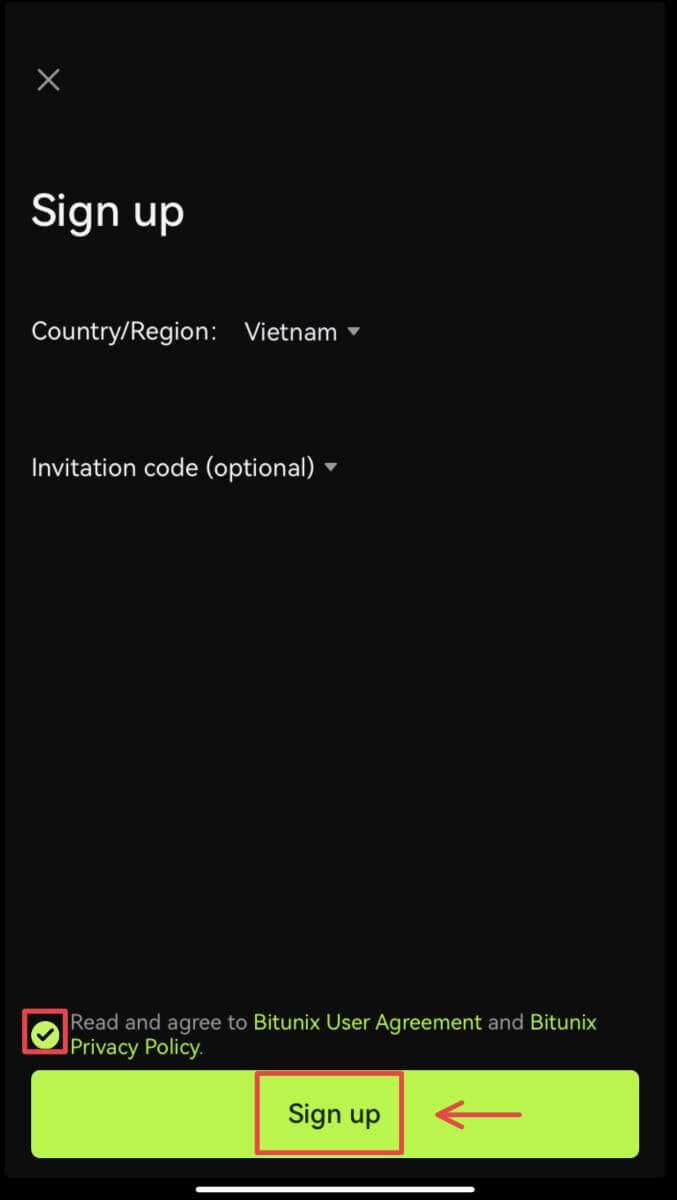 6. 등록이 완료되었으며 Bitunix에서 거래를 시작할 수 있습니다.
6. 등록이 완료되었으며 Bitunix에서 거래를 시작할 수 있습니다. 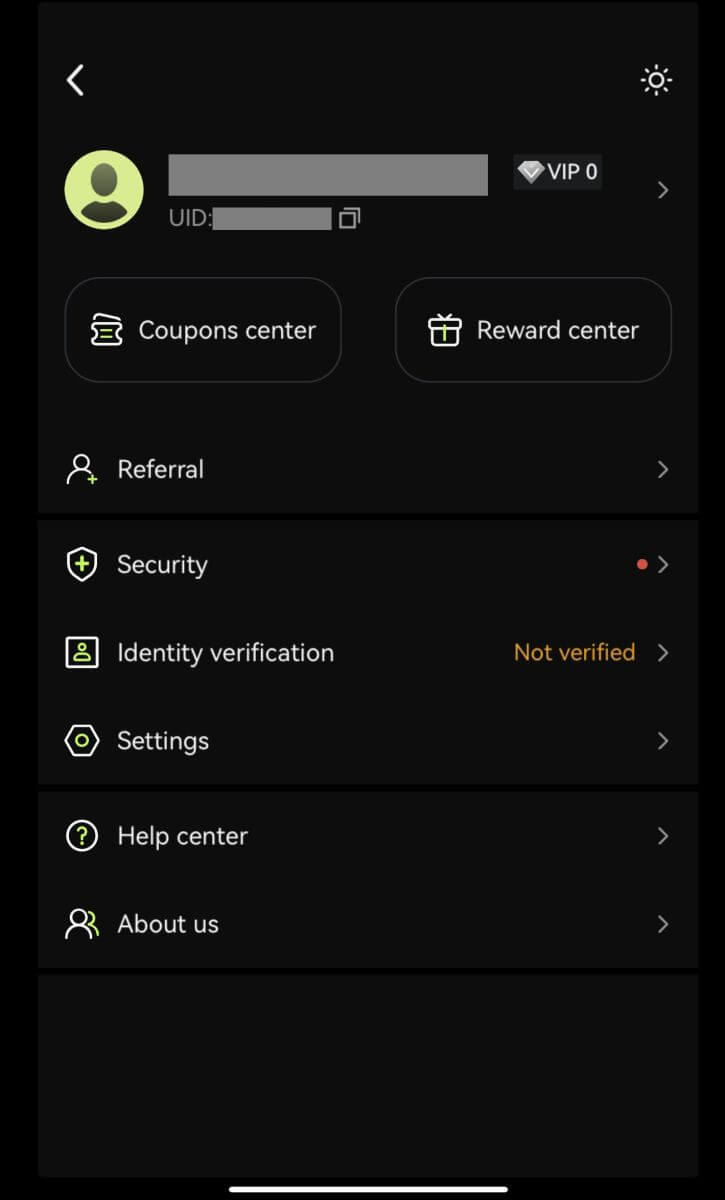
Apple 계정으로 가입하세요.
3. [Apple]을 선택하세요. Apple 계정을 사용하여 Bitunix에 로그인하라는 메시지가 표시됩니다. [비밀번호로 계속]을 탭합니다. 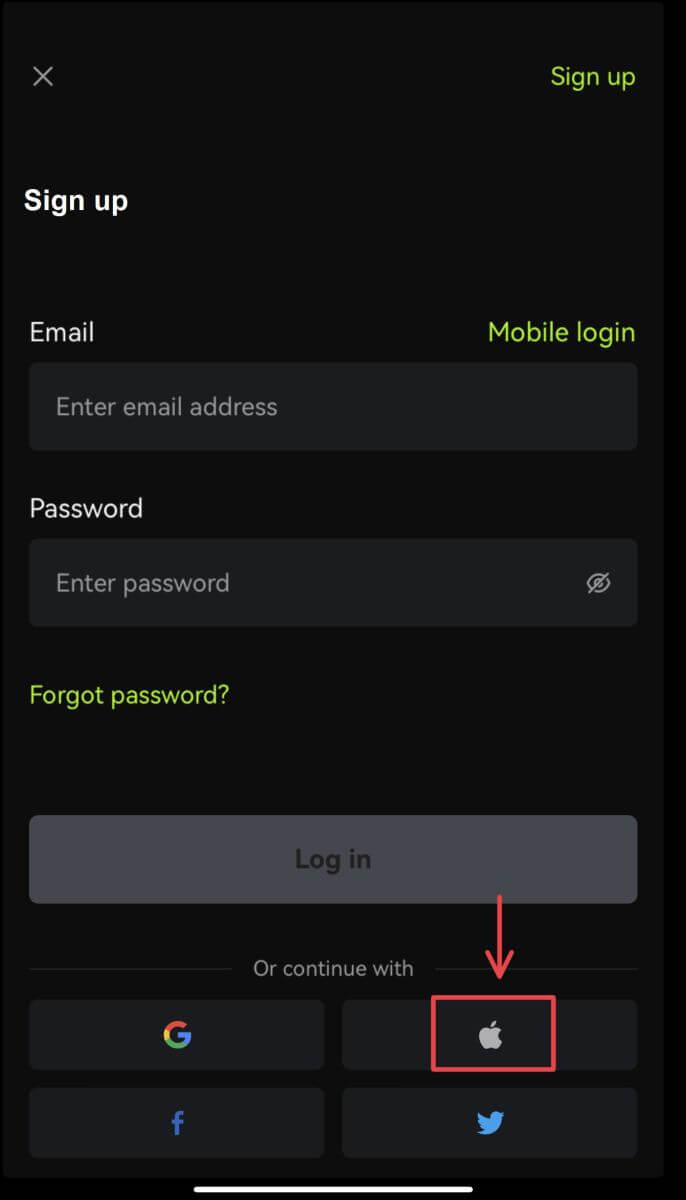
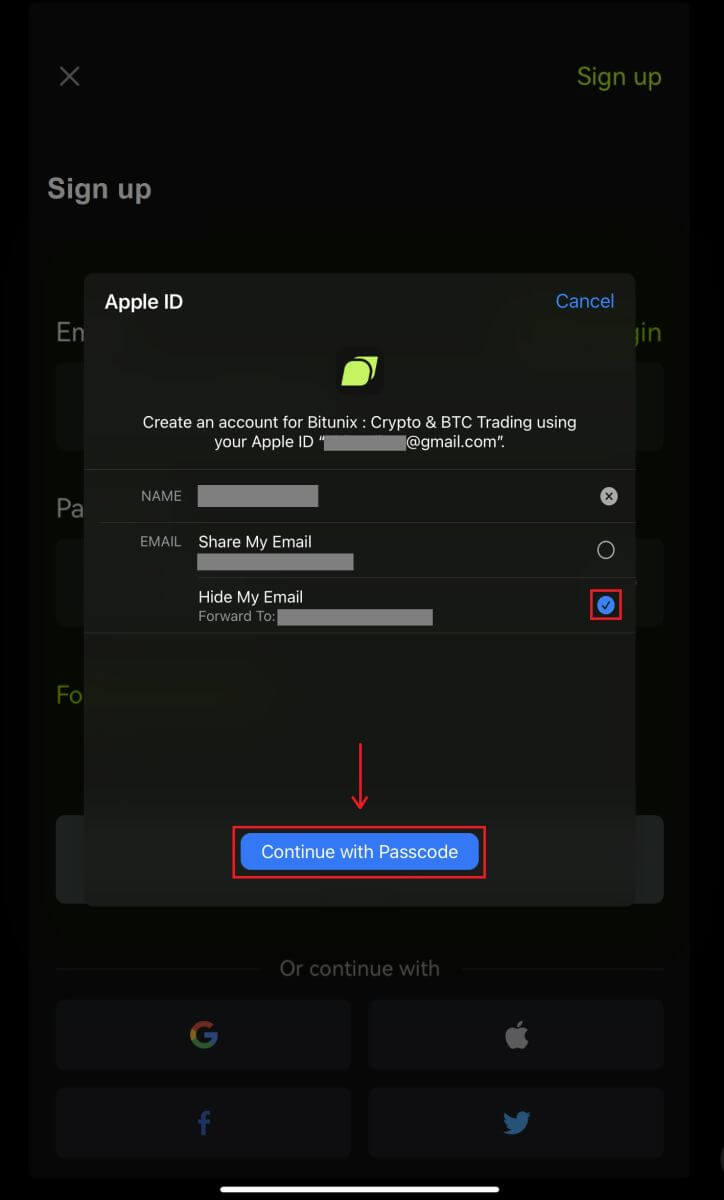 4. 정보를 입력하세요. 약관에 동의하고 [회원가입]을 클릭하세요.
4. 정보를 입력하세요. 약관에 동의하고 [회원가입]을 클릭하세요. 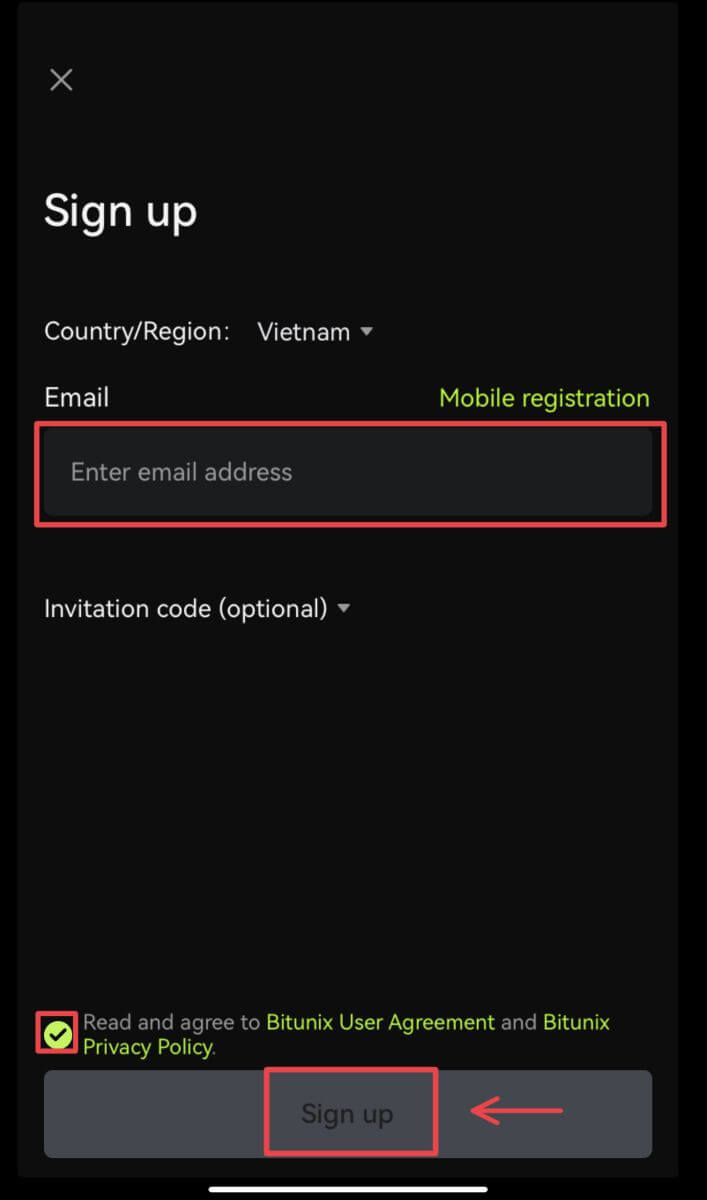
5. 등록이 완료되었으며 Bitunix에서 거래를 시작할 수 있습니다. 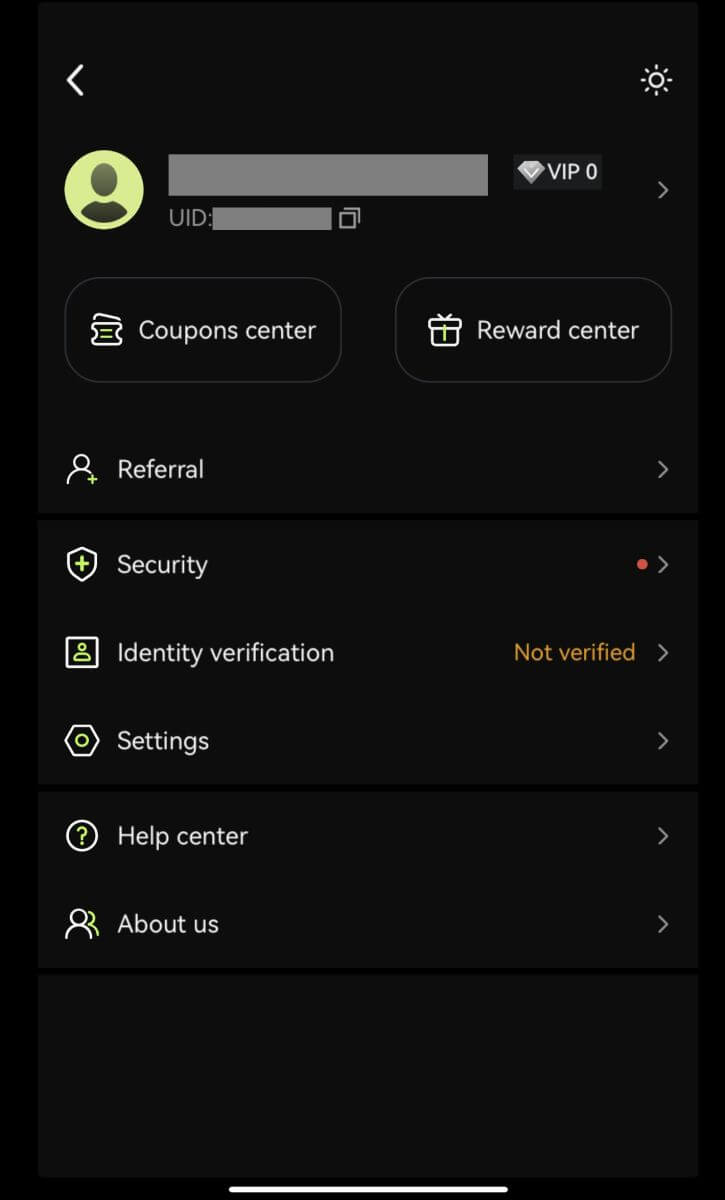
자주 묻는 질문(FAQ)
Bitunix 신규 이민자 혜택은 무엇입니까
Bitunix는 등록 작업, 예금 작업, 거래 작업 등을 포함하여 새로 등록된 사용자를 위한 일련의 독점적인 신규 사용자 작업을 제공합니다. 지침에 따라 작업을 완료하면 신규 사용자는 최대 5,500 USDT 상당의 혜택을 받을 수 있습니다.
신규회원의 업무 및 혜택 확인 방법
Bitunix 홈페이지에 접속하여 네비게이션 바 상단의 Welcome Bonus를 클릭한 후, 업무 상태를 확인하세요. 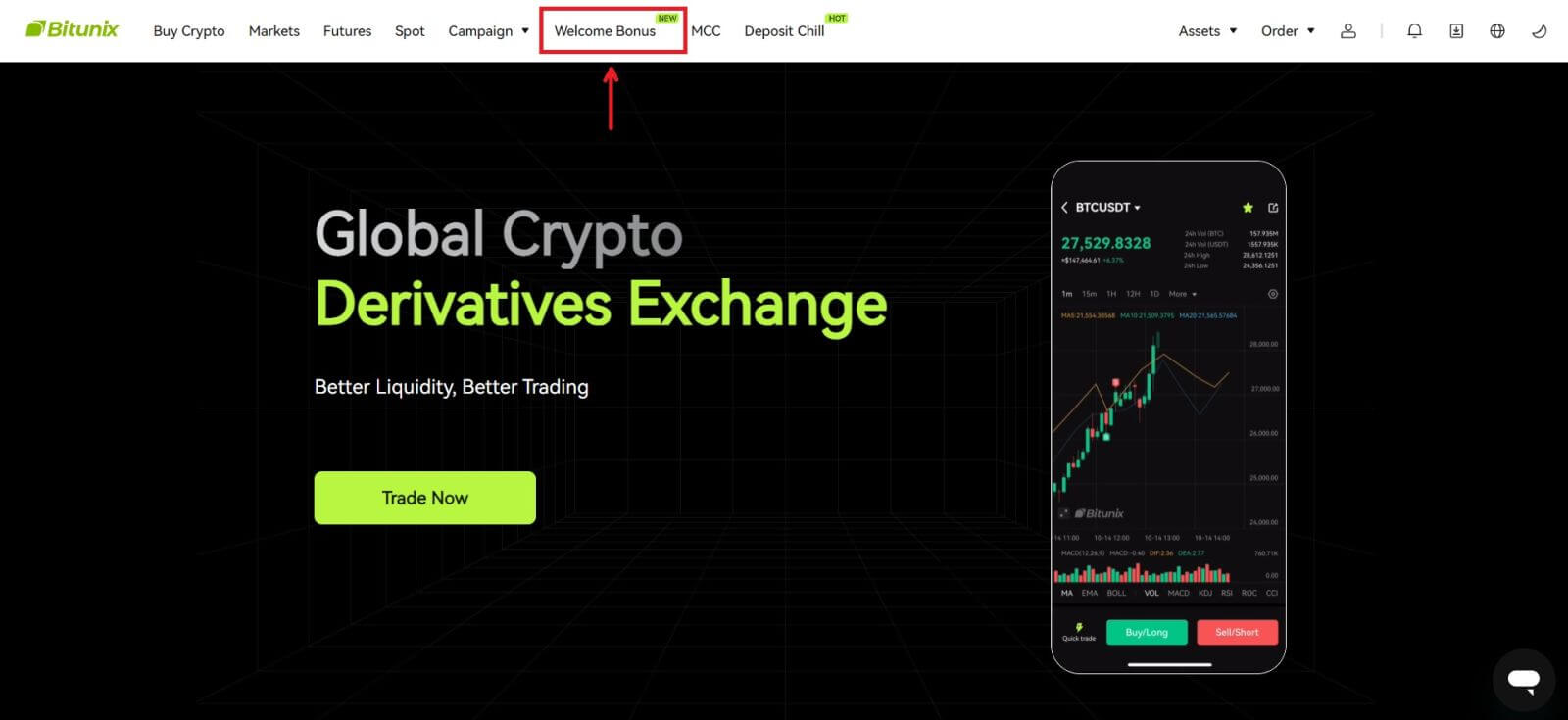
미스터리 박스 작업
에는 등록 완료, 입금 완료, 실명 확인 완료 및 거래 완료가 포함됩니다. 미스터리 상자 보상: USDT, ETH, BTC, 선물 보너스 등이 포함됩니다.
미스터리 상자를 열려면: 미스터리 상자 열기를 클릭하여 경품 행사에 참여하세요. 미스터리 상자를 열려면 먼저 입장권을 획득해야 합니다. 더 많은 작업을 완료할수록 상자를 열기 위해 더 많은 항목을 받게 됩니다. 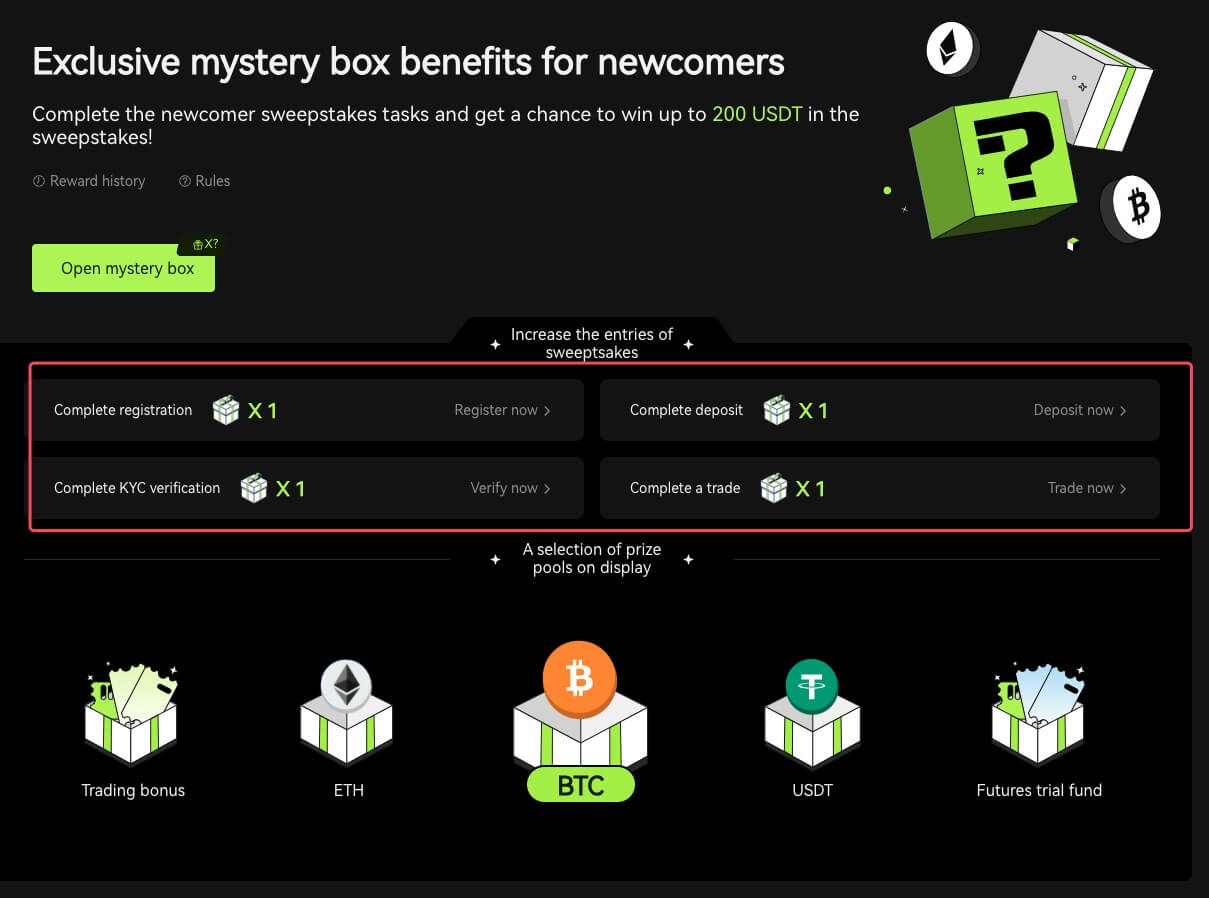
신규 거래 업무
등록 및 선물 거래가 완료되면 시스템이 자동으로 누적 선물 거래량을 계산합니다. 누적 선물 거래량이 많을수록 더 많은 선물 보너스를 받을 수 있습니다.
SMS 인증 코드를 받을 수 없는 이유는 무엇입니까?
SMS 인증을 활성화할 수 없는 경우 글로벌 SMS 적용 범위 목록을 확인하여 귀하의 위치가 적용되는지 확인하십시오. 위치가 표시되지 않으면 Google 인증을 기본 이중 인증으로 대신 사용하세요.
SMS 인증을 활성화했거나 글로벌 SMS 서비스 범위 목록에 포함된 국가 또는 지역에 거주하고 있지만 여전히 SMS 코드를 받을 수 없는 경우 다음 단계를 수행하십시오.
- 휴대폰의 네트워크 신호가 강한지 확인하세요.
- 휴대폰에서 SMS 코드 번호를 차단할 수 있는 바이러스 백신, 방화벽 및/또는 통화 차단 소프트웨어를 비활성화하십시오.
- 스마트폰을 다시 시작하세요.
- 음성 인증을 사용하세요.
Bitunix에 입금하는 방법
제3자를 통해 Bitunix에서 신용/직불 카드로 암호화폐를 구매하는 방법
신용/직불 카드로 암호화폐 구매(웹)
1. Bitunix 계정에 로그인한 후 [암호화폐 구매]를 클릭하세요. 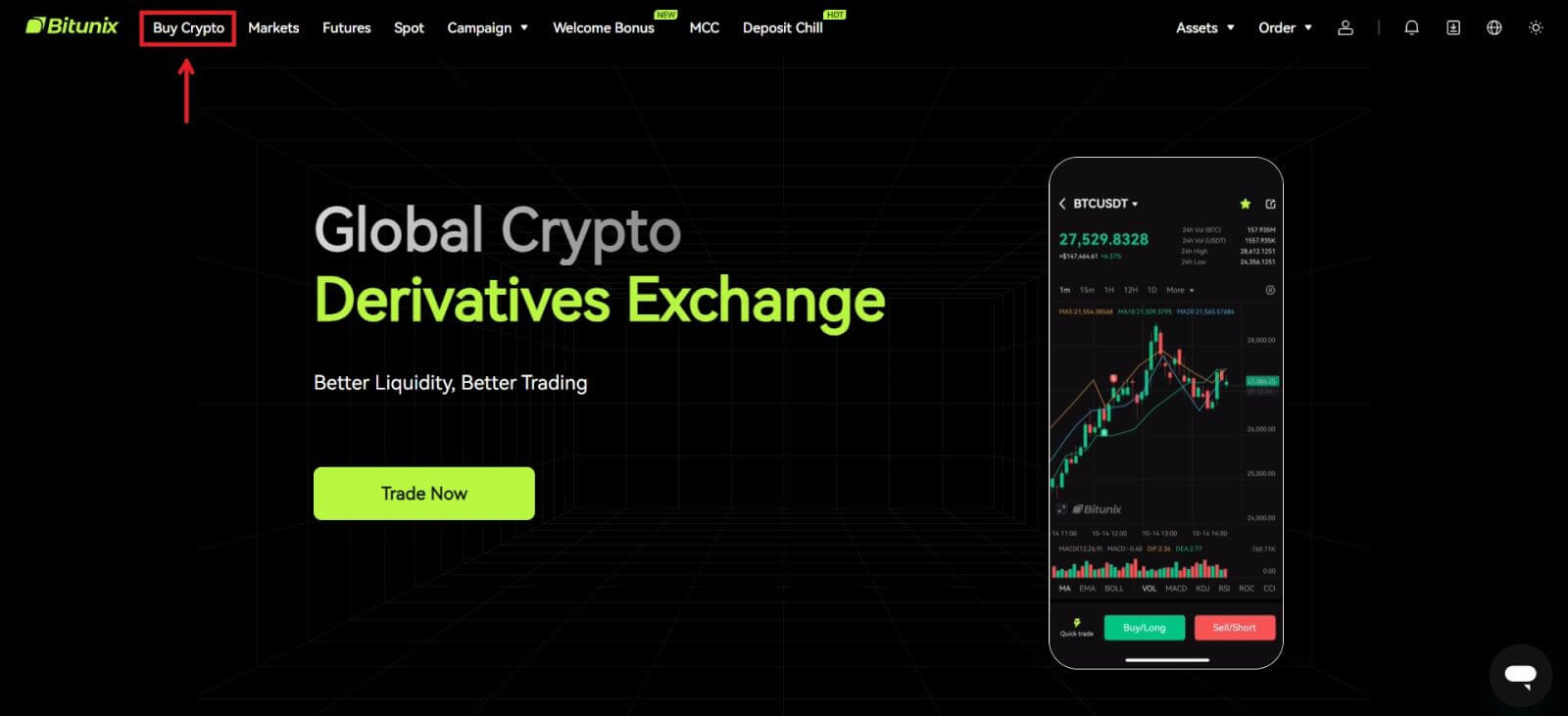 2. 당분간 Bitunix는 제3자 공급자를 통한 암호화폐 구매만 지원합니다. 지출하려는 금액을 입력하면 시스템에서 얻을 수 있는 암호화폐 금액을 자동으로 표시합니다. 선호하는 제3자 제공업체와 결제 방법을 선택하세요. 그런 다음 [구매]를 클릭하세요.
2. 당분간 Bitunix는 제3자 공급자를 통한 암호화폐 구매만 지원합니다. 지출하려는 금액을 입력하면 시스템에서 얻을 수 있는 암호화폐 금액을 자동으로 표시합니다. 선호하는 제3자 제공업체와 결제 방법을 선택하세요. 그런 다음 [구매]를 클릭하세요. 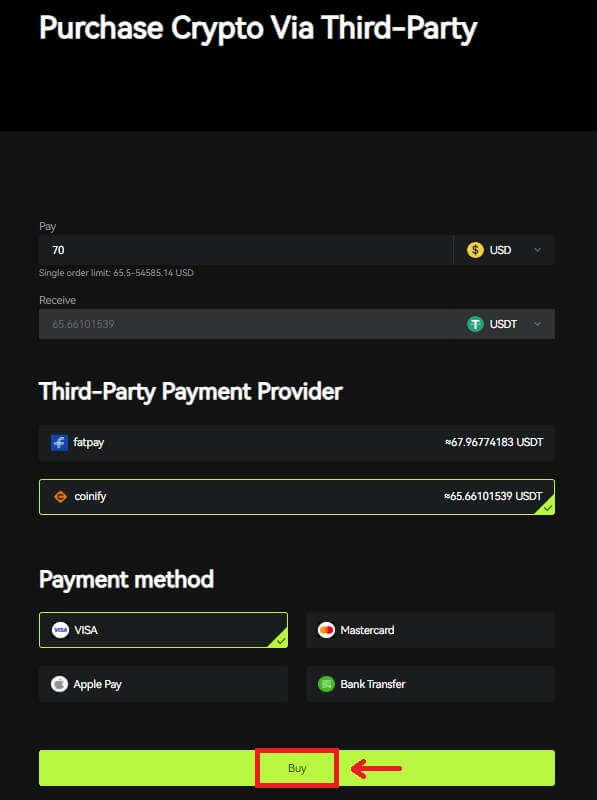 3 주문 내용을 확인하고 승인 상자를 선택한 후 [확인]을 클릭하세요.
3 주문 내용을 확인하고 승인 상자를 선택한 후 [확인]을 클릭하세요. 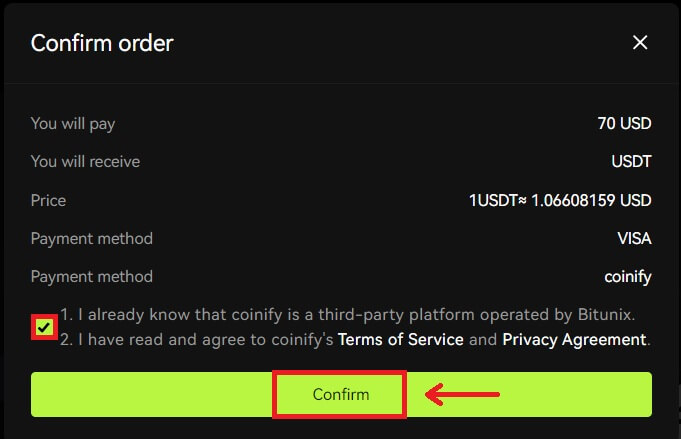 4. 제공업체 페이지로 이동한 후 [계속]을 클릭하세요.
4. 제공업체 페이지로 이동한 후 [계속]을 클릭하세요. 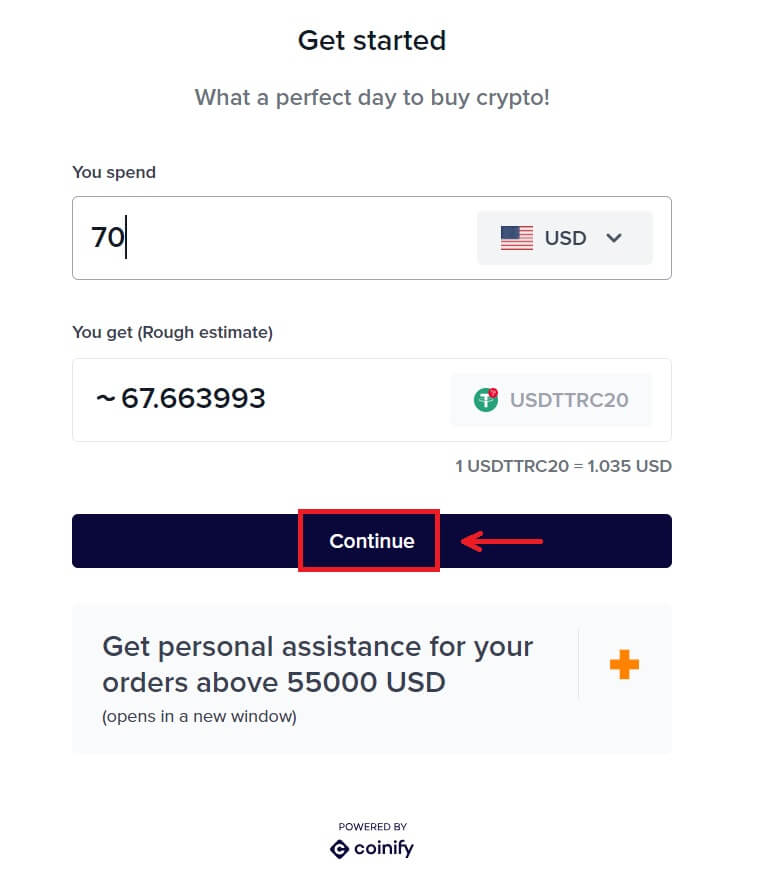 5. 제공업체 페이지에서 계정을 만들어야 합니다. [새 계정 만들기] - [개인 계정]을 클릭하세요.
5. 제공업체 페이지에서 계정을 만들어야 합니다. [새 계정 만들기] - [개인 계정]을 클릭하세요.
필수 정보를 모두 입력하세요. 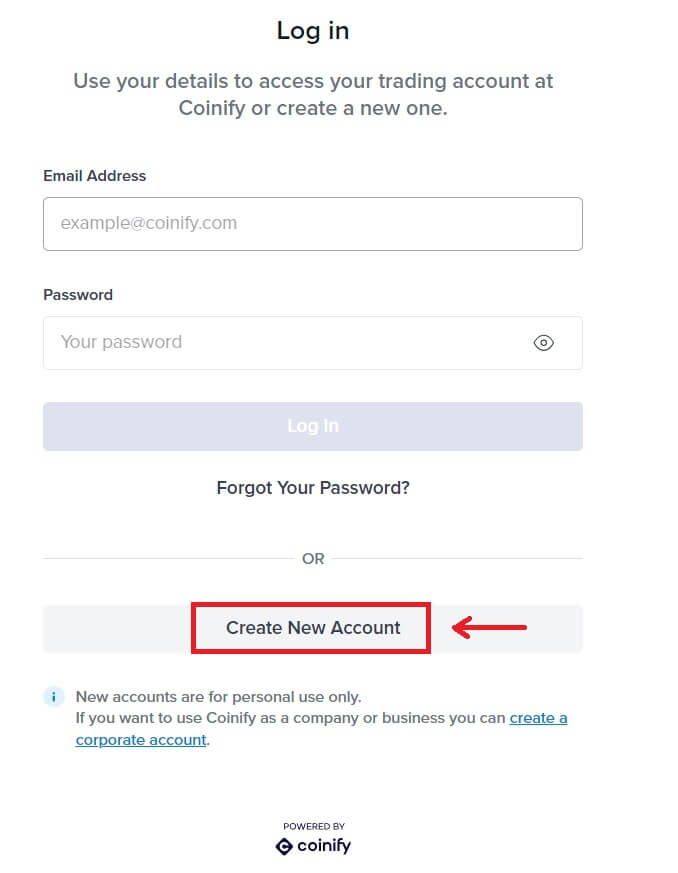
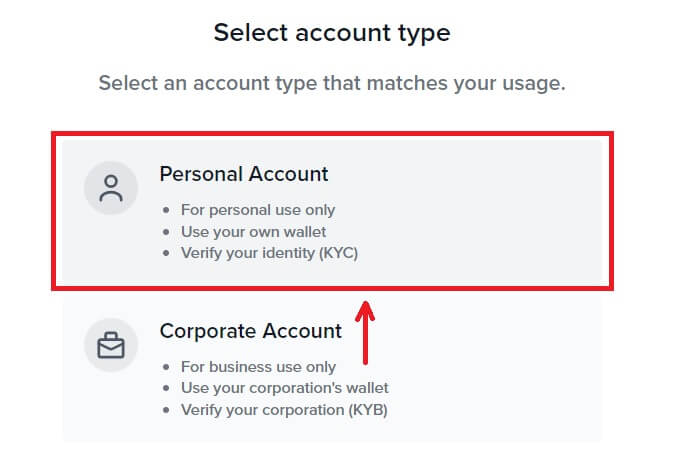
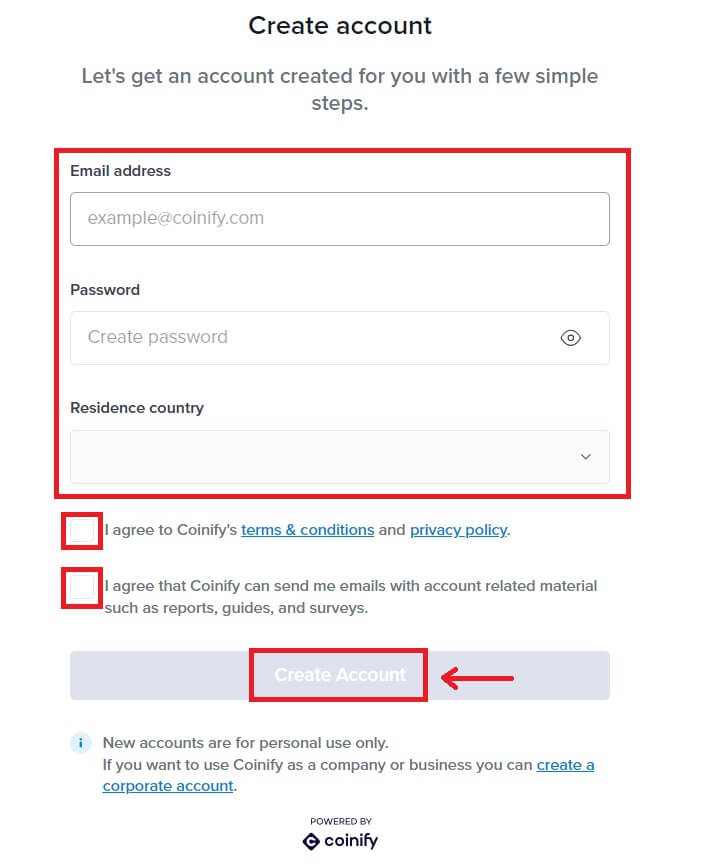
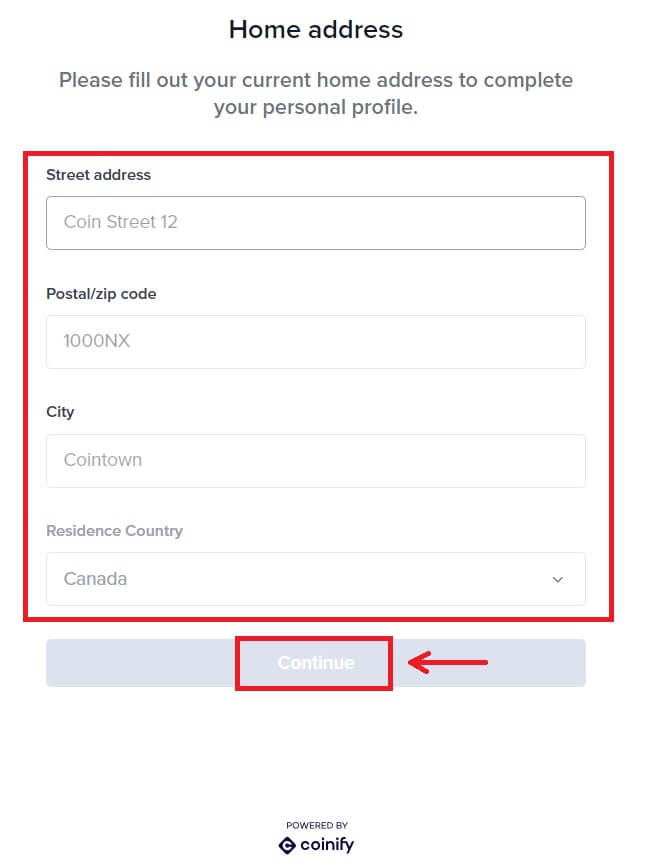
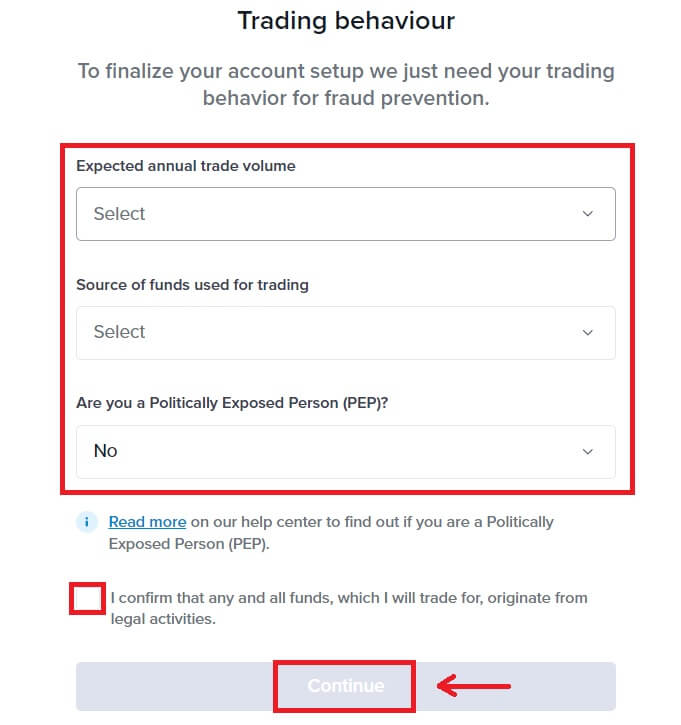
6. 원하는 결제 방법을 선택하세요. 카드 정보를 입력하세요. 그런 다음 [예약]을 클릭하세요. 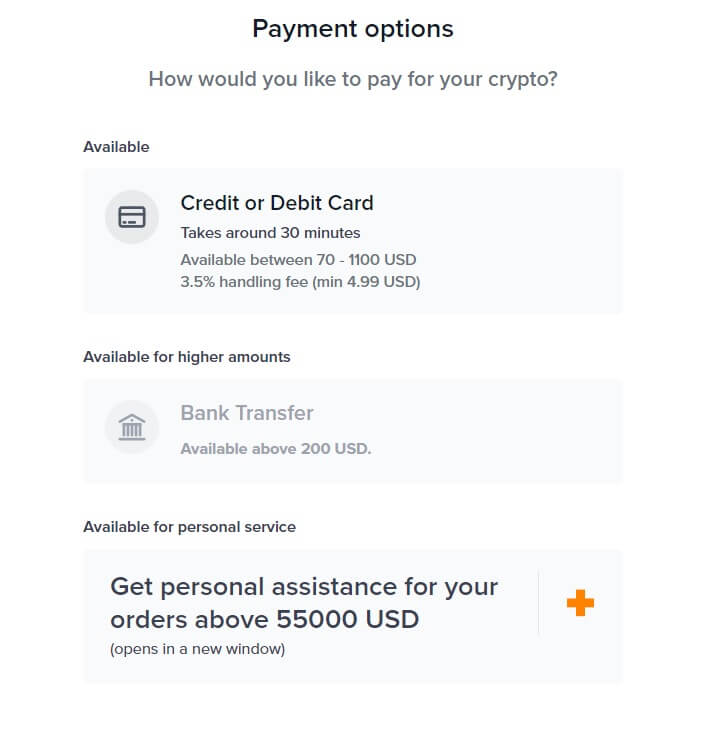
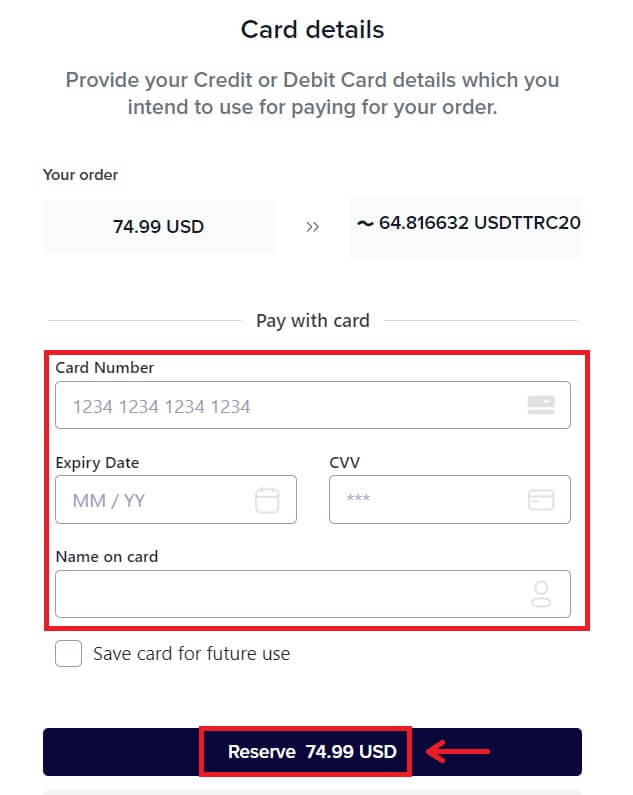 7. 주문 거래가 완료될 때까지 기다리세요.
7. 주문 거래가 완료될 때까지 기다리세요. 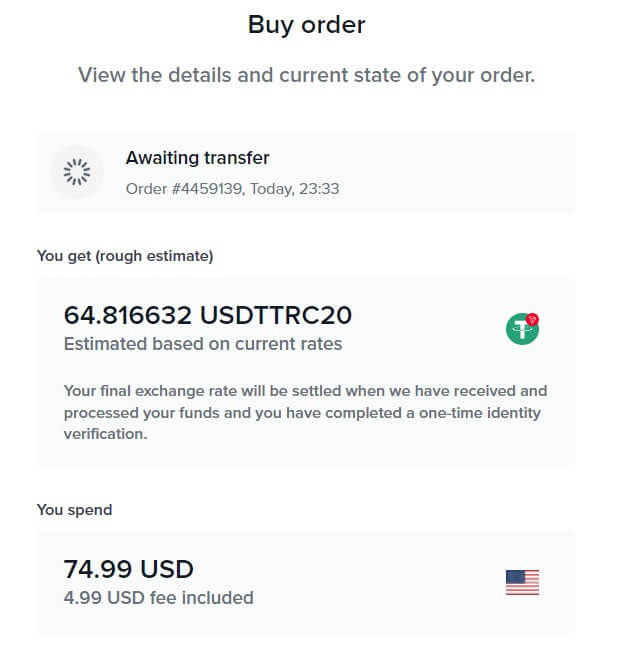 8. Bitunix로 돌아가서 [결제 완료]를 클릭하세요.
8. Bitunix로 돌아가서 [결제 완료]를 클릭하세요.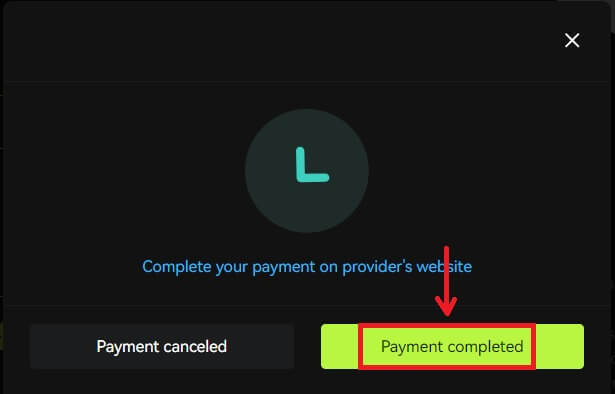
신용/직불 카드(앱)로 암호화폐 구매
1. 귀하의 계정에 로그인하고 [암호화폐 입금/구매] - [암호화폐 구매]를 클릭하세요. 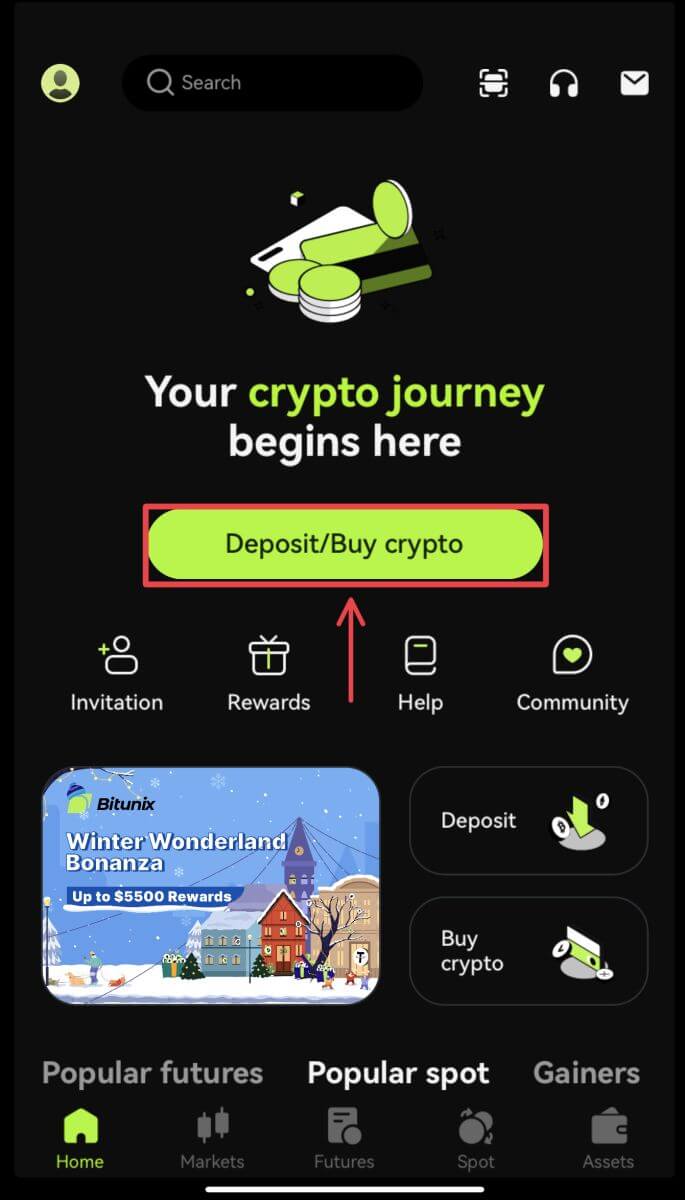
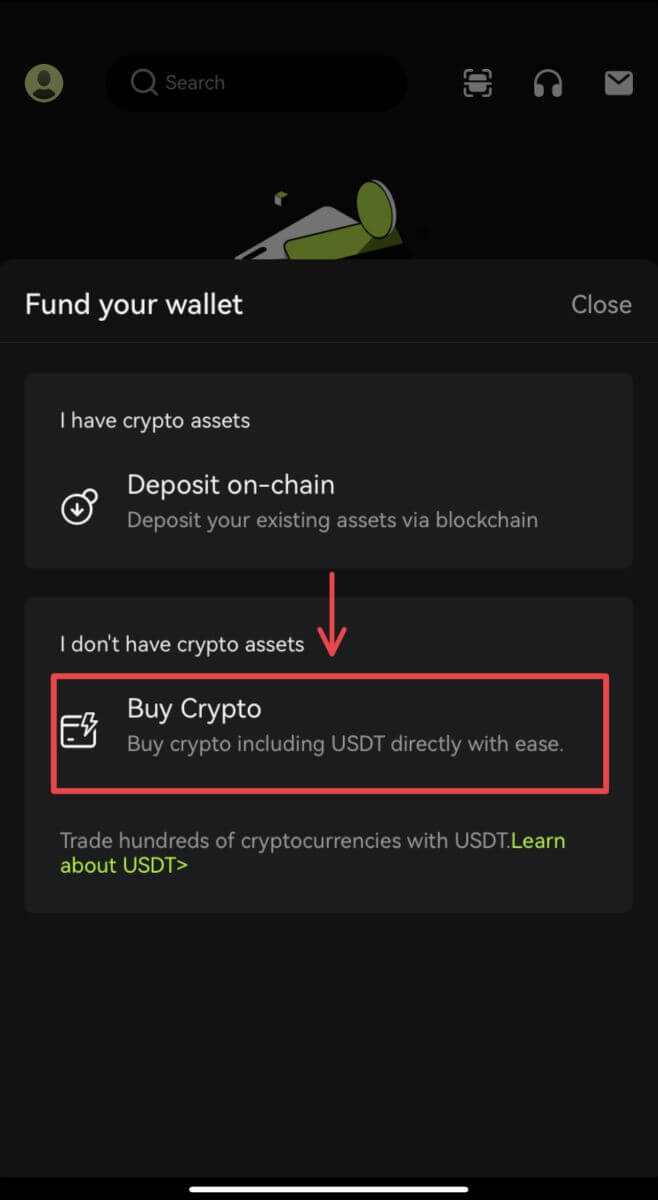 2. 지출하려는 금액을 입력하면 시스템에서 얻을 수 있는 암호화폐 금액을 자동으로 표시합니다. 선호하는 제3자 제공업체와 결제 방법을 선택하세요. 그런 다음 [구매]를 클릭하세요.
2. 지출하려는 금액을 입력하면 시스템에서 얻을 수 있는 암호화폐 금액을 자동으로 표시합니다. 선호하는 제3자 제공업체와 결제 방법을 선택하세요. 그런 다음 [구매]를 클릭하세요. 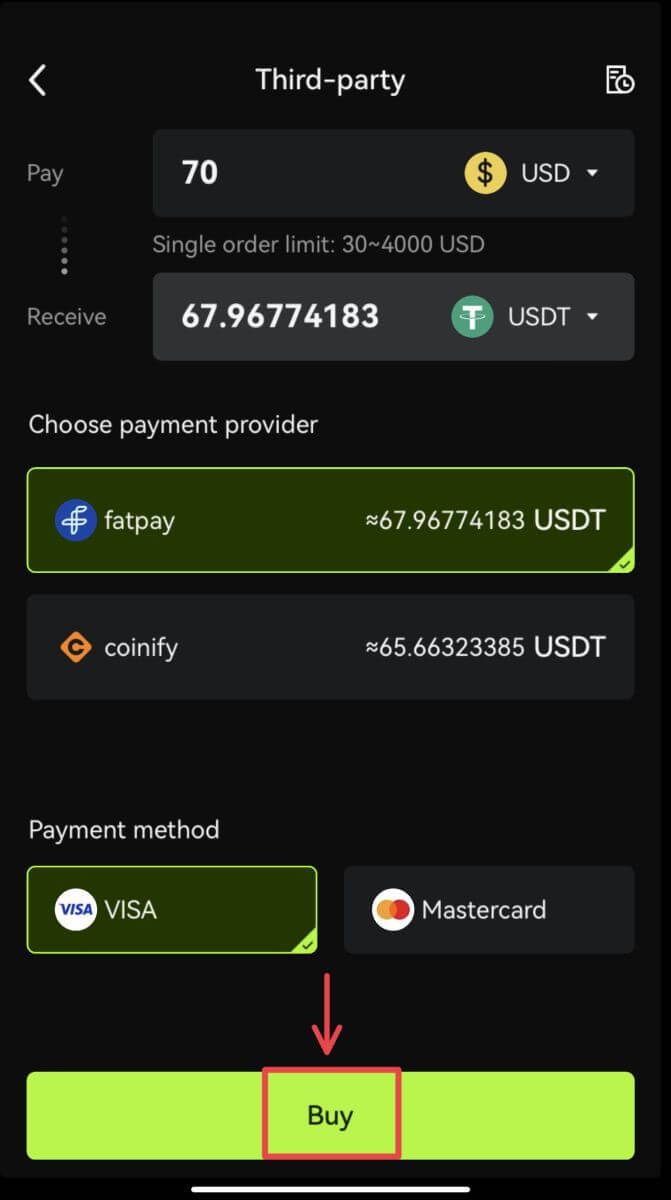 3. 주문 및 리디렉션 알림을 확인하세요. 타사 제공업체 페이지로 안내됩니다. 필수 정보를 입력하세요.
3. 주문 및 리디렉션 알림을 확인하세요. 타사 제공업체 페이지로 안내됩니다. 필수 정보를 입력하세요. 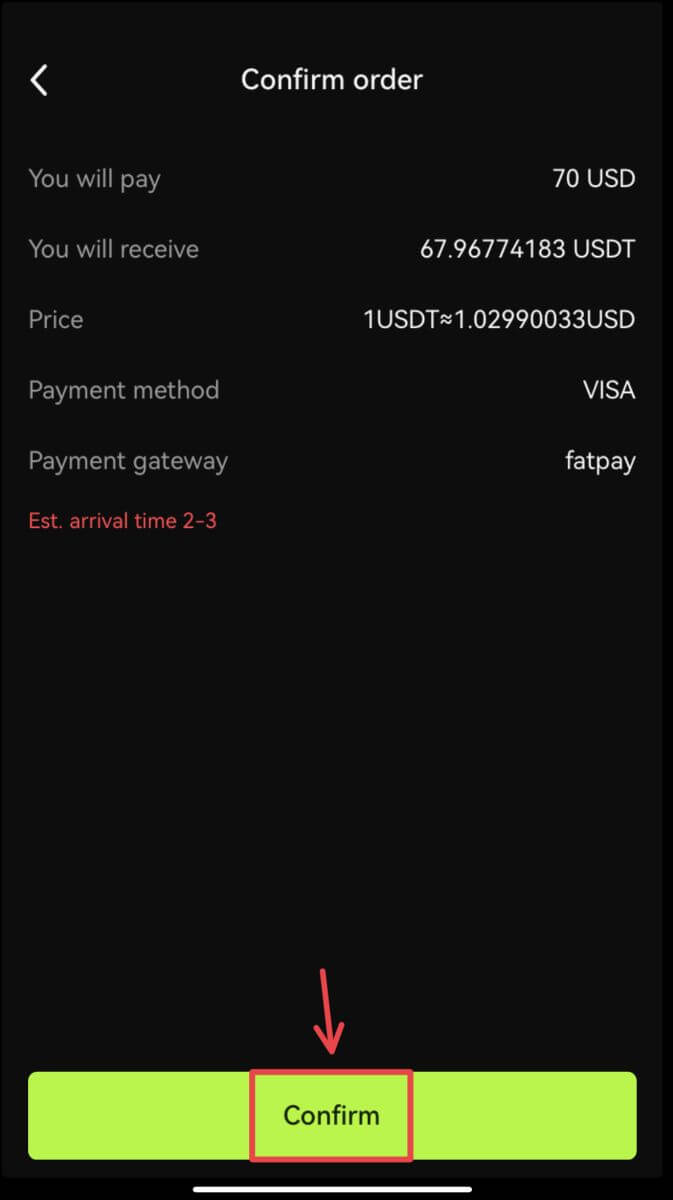
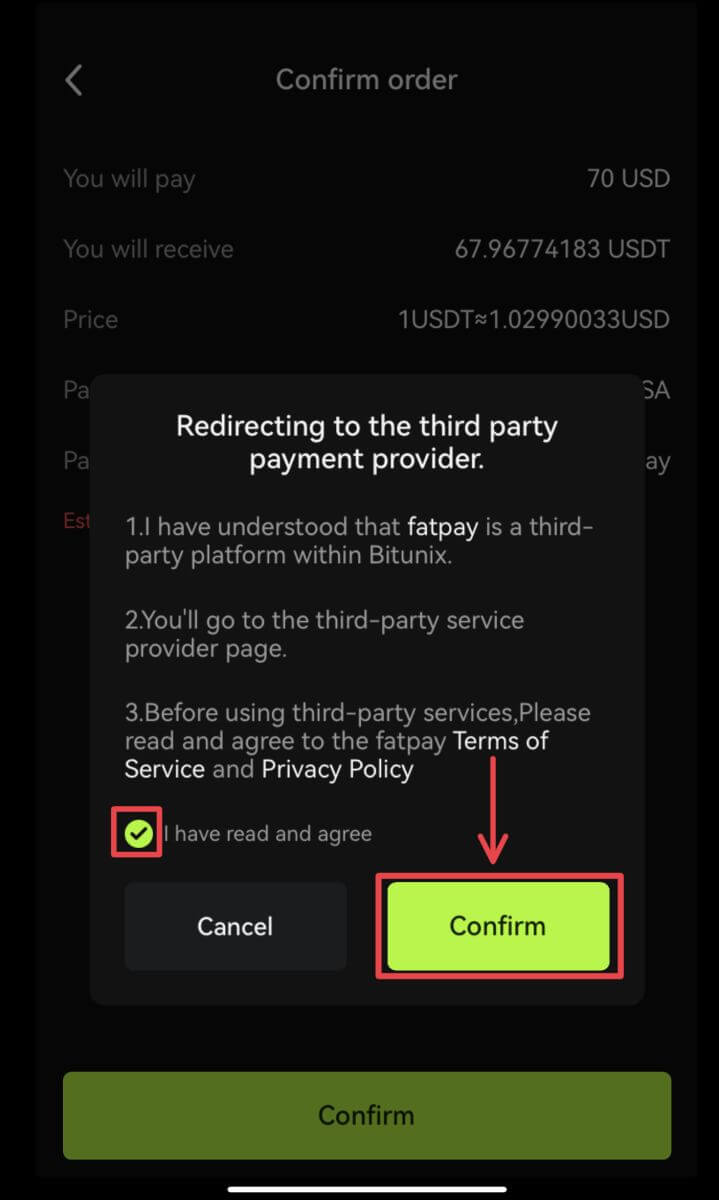 4. Bitunix 앱으로 돌아가서 주문이 완료될 때까지 기다립니다.
4. Bitunix 앱으로 돌아가서 주문이 완료될 때까지 기다립니다. 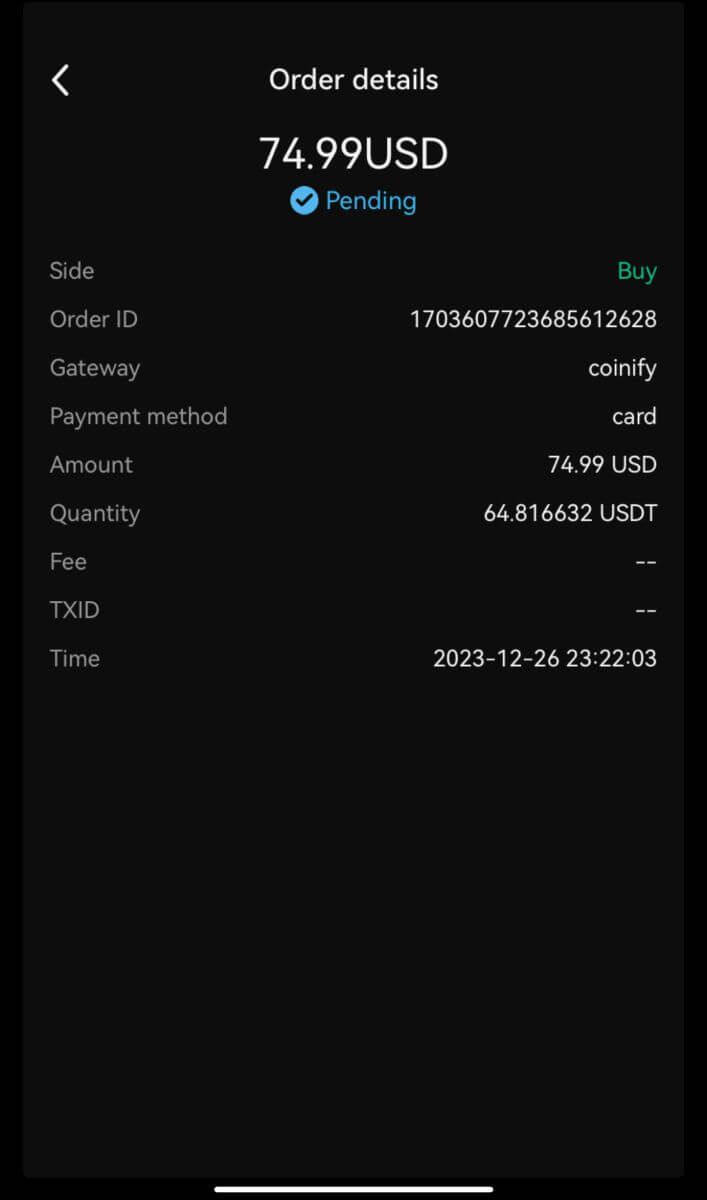
Bitunix에 암호화폐를 입금하는 방법
Bitunix에 암호화폐 입금(웹)
입금이란 USDT, BTC, ETH 등의 디지털 자산을 지갑이나 다른 거래소 계정에서 Bitunix 계정으로 이체하는 것을 의미합니다.
1. Bitunix 계정에 로그인하고, [자산]에서 [입금]을 클릭하세요. 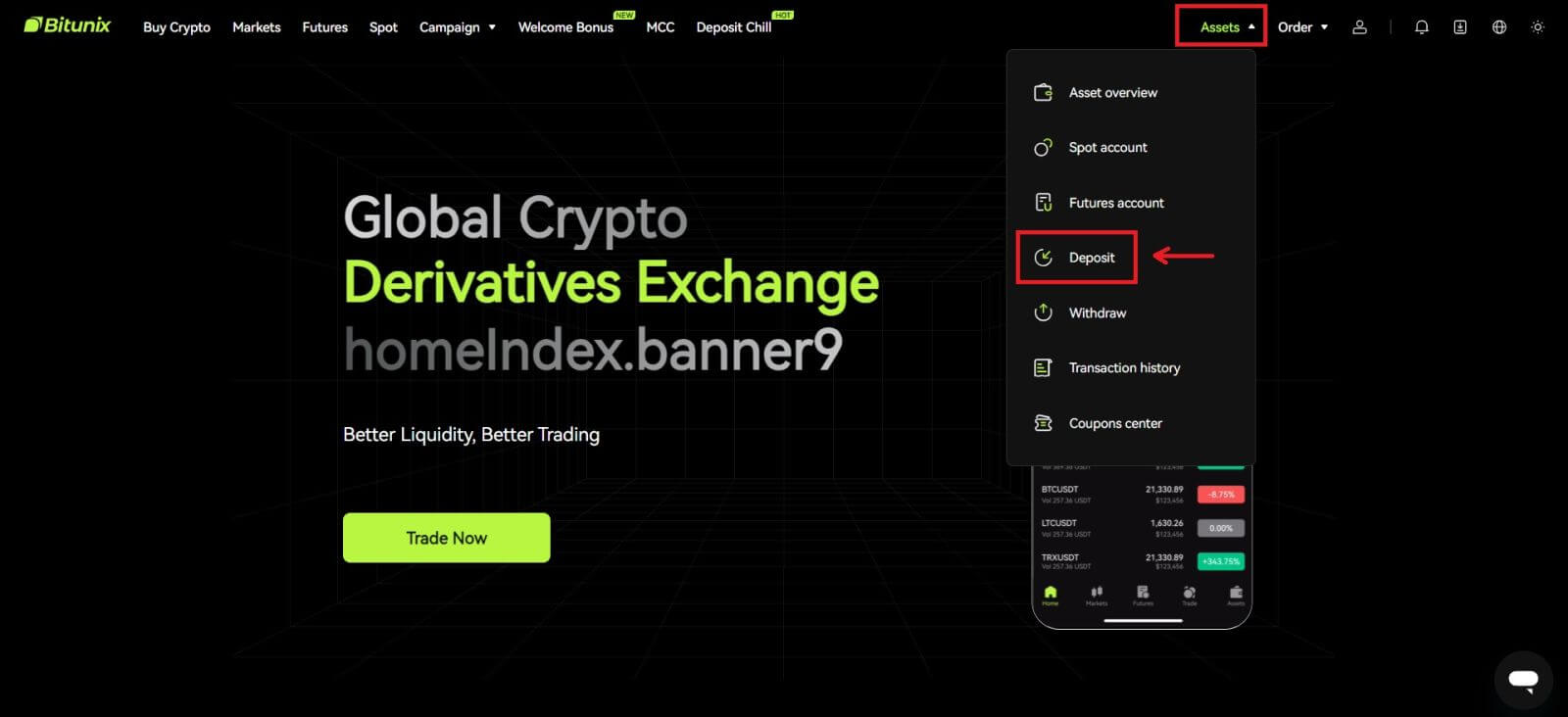 2. 입금하려는 코인을 확인한 후 입금에 사용하는 네트워크를 선택한 후 주소를 복사하거나 QR 코드를 저장하세요. XRP와 같은 일부 토큰이나 네트워크의 경우 입금 화면에 메모 또는 태그가 표시됩니다.
2. 입금하려는 코인을 확인한 후 입금에 사용하는 네트워크를 선택한 후 주소를 복사하거나 QR 코드를 저장하세요. XRP와 같은 일부 토큰이나 네트워크의 경우 입금 화면에 메모 또는 태그가 표시됩니다. 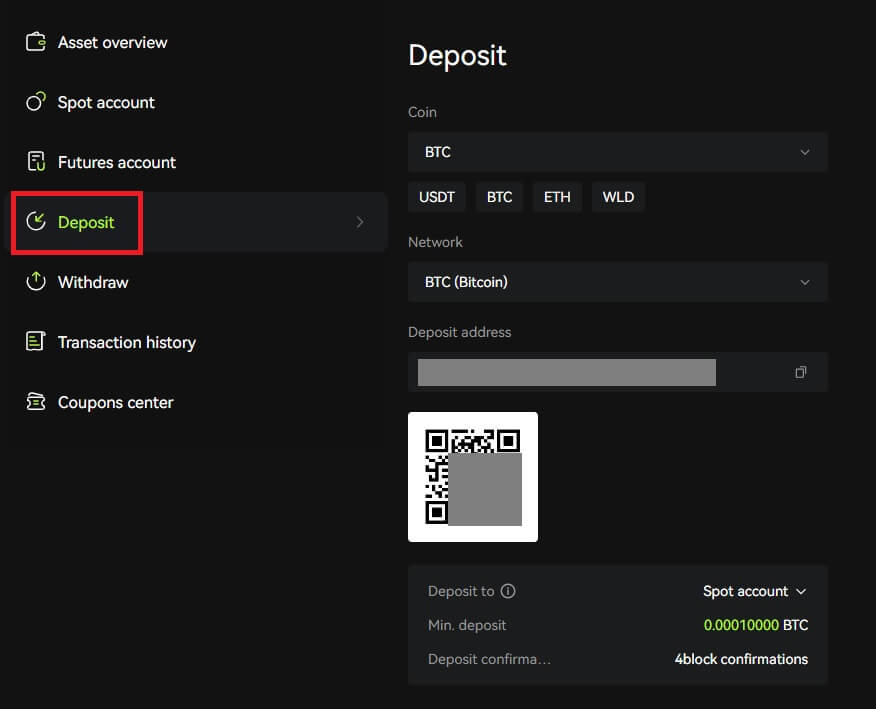 3. 본인의 지갑이나 타 거래소 출금 페이지에서 복사한 주소를 입력하거나, 생성된 QR코드를 스캔하여 입금을 완료합니다. 입금이 확인되기 전에 네트워크의 확인을 인내심을 갖고 기다리십시오.
3. 본인의 지갑이나 타 거래소 출금 페이지에서 복사한 주소를 입력하거나, 생성된 QR코드를 스캔하여 입금을 완료합니다. 입금이 확인되기 전에 네트워크의 확인을 인내심을 갖고 기다리십시오.
참고
입금하실 자산, 사용하실 네트워크, 입금하실 주소를 다시한번 확인해주세요.
보증금은 먼저 네트워크에서 확인되어야 합니다. 네트워크 상태에 따라 5~30분 정도 소요될 수 있습니다.
일반적으로 입금 주소와 QR코드는 자주 변경되지 않으며 여러 번 사용할 수 있습니다. 변경 사항이 있는 경우 Bitunix는 공지사항을 통해 사용자에게 알립니다.
Bitunix(앱)에 암호화폐 입금
1. Bitunix 앱에 로그인하고 [암호화폐 입금/구매] - [온체인 입금]을 클릭하세요. 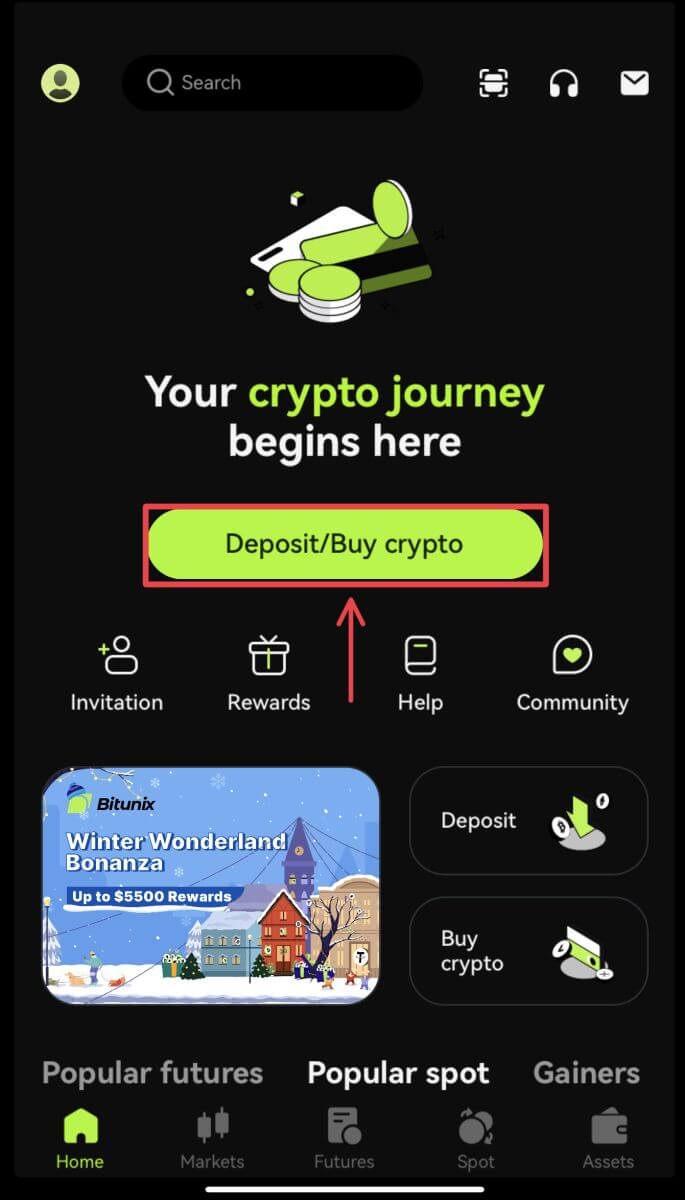
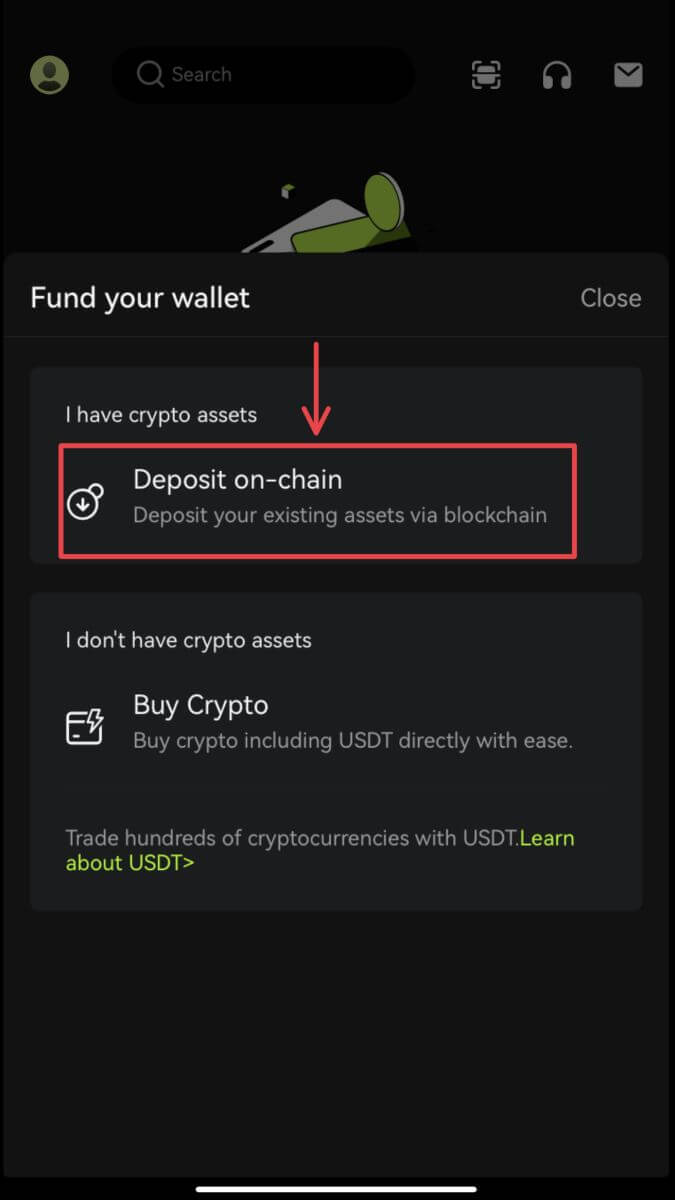 2. 입금하려는 자산을 선택하세요.
2. 입금하려는 자산을 선택하세요. 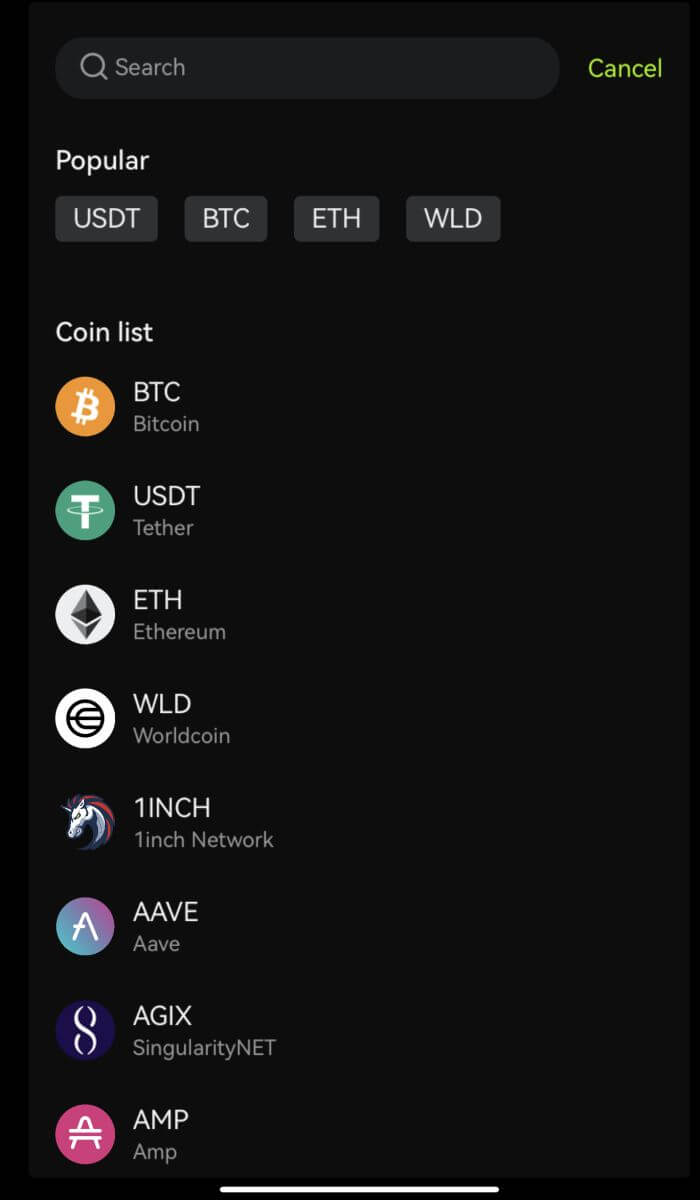 3. 본인의 지갑이나 타 거래소 출금 페이지에서 복사한 주소를 입력하거나, 생성된 QR코드를 스캔하여 입금을 완료합니다. XRP와 같은 일부 토큰은 입금 시 메모를 입력해야 합니다.
3. 본인의 지갑이나 타 거래소 출금 페이지에서 복사한 주소를 입력하거나, 생성된 QR코드를 스캔하여 입금을 완료합니다. XRP와 같은 일부 토큰은 입금 시 메모를 입력해야 합니다. 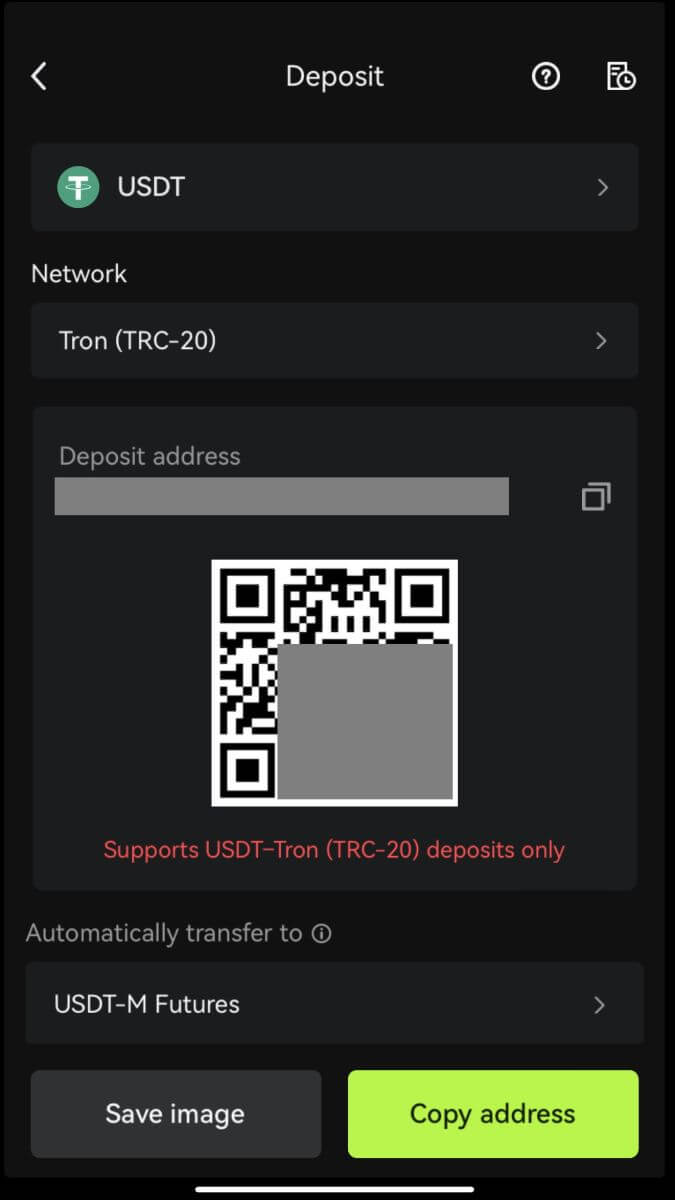 4. 입금이 확인되기 전에 네트워크로부터 확인을 기다리십시오.
4. 입금이 확인되기 전에 네트워크로부터 확인을 기다리십시오.
자주 묻는 질문(FAQ)
잘못된 주소로 입금하면 어떻게 되나요?
블록체인 네트워크에서 거래가 확인되면 자산은 수취인 주소에 직접 적립됩니다. 외부 지갑 주소로 입금하거나 잘못된 네트워크를 통해 입금하는 경우 Bitunix는 추가 지원을 제공할 수 없습니다.
입금 후 입금이 되지 않습니다. 어떻게 해야 하나요?
블록체인 거래는 3단계를 거쳐야 합니다: 요청 - 검증 - 자금 입금
1. 요청: 송금 측의 출금 상태가 "완료" 또는 "성공"으로 표시되면 거래가 처리되어 다음으로 전송되었음을 의미합니다. 검증을 위한 블록체인 네트워크. 그러나 이것이 Bitunix의 지갑에 자금이 성공적으로 입금되었음을 의미하지는 않습니다.
2. 검증: 블록체인이 각 거래를 검증하는 데는 시간이 걸립니다. 토큰의 필수 확인에 도달한 후에만 자금이 수신자 플랫폼으로 전송됩니다. 인내심을 갖고 절차를 기다려 주십시오.
3. 입금된 자금: 블록체인이 거래를 검증하고 필요한 최소 확인에 도달한 경우에만 자금이 수취인 주소에 도착합니다.
태그나 메모를 작성하는 것을 잊었습니다.
XRP, EOS 등의 화폐를 출금할 때 사용자는 수취인 주소 외에 태그나 메모를 작성해야 합니다. 태그나 메모가 누락되었거나 잘못된 경우 통화가 인출될 수 있지만 수신자 주소로 도착하지 않을 수 있습니다. 이 경우 티켓, 올바른 태그 또는 메모, 텍스트 형식의 TXID, 발신자 플랫폼의 거래 스크린샷을 제출해야 합니다. 제공된 정보가 확인되면 자금이 귀하의 계좌에 수동으로 입금됩니다.
Bitunix에서 지원되지 않는 토큰을 입금하세요.
Bitunix에 지원되지 않는 토큰을 입금한 경우 요청을 제출하고 다음 정보를 제공하십시오.
- Bitunix 계정 이메일 및 UID
- 토큰 이름
- 입금 금액
- 해당 TxID
- 입금하는 지갑 주소